Mtk engineering mode 4pda: MTK Engineering Mode 1.21 для Android
Вход в инженерное меню на Android (команда и программа)
Далеко не многие знают о существование в ОС Android меню с расширенными настройками аппарата — инженерного меню. А кто-то знает, но не вкурсе как в него зайти и что с ним делать.
В этой статье мы покажем способы входа в инженерное меню и некоторые его возможности.
Войти в инженерное меню можно просто прописав специальную команду (но надо добавить, что данный способ работает не на всех версиях Android и не на всех аппаратах)
Команда для входа в инженерное меню: *#*#3646633#*#*
Так же на некоторых версиях Android может сработать команда *#15963#* и *#*#4636#*#*
Сразу после ввода, команда должна исчезнуть и открыться инженерное меню. Но на некоторых устройствах ещё потребуется нажать клавишу «Вызова»
Если же данный способ не возымел результата, можно воспользоваться альтернативным!
А заключается он у установке программы (которая кстати в свободном доступе находится на Google Play) « 4.0″
4.0″
Эта программа откроет доступ к инженернему меню (тоесть сработает аналогично набору комбинации *#*#3646633#*#*)
Настроек там великое множество! Простор для экспериментов огромный! Отладить и отрегулировать можно практически ВСЁ!
Для наглядности кратко разберем настройку уровня громкости аппарата:
-Заходим в программу —> выбираем раздел «Engineer Mode»
-Далее выбираем раздел —> «Engineer Mode (MTK)
-Т.к. для нас интересна настройка уровня звука выбираем —> «Audio»
-И вуаля, открывается интересующее нас меню.
Далее требуется только «поколдовать» с настройками и отрегулировать устройство под себя!
Max Vol — един для всего подраздела, как правило, ставится 150 (можно менять 0-160 — меняется, если выбрать пункт Media в подразделе).
Если в каком-то подменю, например, Audio — Normal — Sph общий уровень не доступен к регулированию, то войдите в другой подраздел, например, Audio — Normal — Media — там будет возможность отрегулировать общий уровень громкости.
Подпункты:
Sph — уровни громкости при телефонном разговоре,
Mic — уровни чувствительности микрофона,
Ring — громкость звонка,
Media — громкость при проигрывании музыки, фильмов, в играх.
Уровни громкости звонка задаются в Audio — LoudSpeaker — Ring
Max Vol = 150
Уровни: 120 130 145 160 180 200 (больше начинает хрипеть)
Уровни громкости разговора в телефонном динамике в Audio — Normal — Sph
Max Vol = 150
Уровни: 100 120 130 135 140 145 150
Уровни громкости разговора в микрофоне в Audio — Normal — Mic
Уровни: 100 172 172 172 172 172 172
Уровни громкости мультимедиа задаются в Audio — LoudSpeaker — Media
Max Vol = 150 (он един для всего раздела)
Все то же самое можно настроить для режима Гарнитура (Headphone), по аналогии:
Уровни громкости разговора по громкой связи задаются в Audio — LoudSpeaker — Sph
Max Vol = 150 (он един для всего раздела)
Уровни: 80 100 110 120 130 140 150 (больше начинает хрипеть)
Теперь все громкости регулируются в адекватных диапазонах.
Если вас не устраивает уровни громкости — можете выставить свои значения (чем больше значение, тем больше громкость при регулировании клавишами громкости, либо больше чувствительность микрофона)
По аналогии можно настроить большинство разделов! Экспериментируйте!
3 способа как восстановить imei на андроиде(mtk) после прошивки: через инженерное меню
Если вы потеряли номер IMEI устройства из-за некоторых изменений, и вы не можете подключиться к сети, то эта инструкция поможет сделать ваш день. Расскажу как восстанавливать потерянный или измененный номер IMEI на Android.
Недействительный IMEI — это распространенная проблема, с которой сталкиваются большинство устройств MediaTek, включая Xiaomi Redmi, lenovo, Micromax, Oppo, Samsung galaxy, Vivo, HTC, Sony и т. д. Проблема обычно возникает при установке кастомной прошивки, обновлении смартфона или изменении IMEI вручную.
Проблема в основном возникает в смартфонах Android на базе Mediatek и приводит к тому, что сеть не распознается SIM-картой.
Способ 1. Установить номер IMEI на андроид через приложения
Необходимо сделать root и также вы должны знать номер IMEI вашего устройства.
Чтобы его узнать — наберите *#06# и вызов.
Вы также можете проверить IMEI в телефоне в настройках, на коробке девайса или на батарее. Далее загрузите и установите MTK Engineering Mode App или Mobile Uncle tools(www.apk20.com/apk/291087/start).
- В приложении MTK Engineering Mode выберите настройки MTK.
- И выберите пункт Radio information.
- Выберите «Phone 1″ и в поле ввода введите AT+EGMR=1,7,»ваш номер IMEI» и нажмите Send AT Command. Теперь перезагрузите устройство.
- Если у вас есть устройство с двумя SIM-картами, снова перейдите в приложение MTK Engineering и выберите Phone 2 и введите команду+EMGR=1,10,»ваш номер IMEI» и перезагрузите устройство. После этого смартфон поймает сеть.

Примечание: если команда не работает, просто поставьте пробел после AT, вот так AT +EMGR вместо AT+EMGR.
Способ 2. Восстановление IMEI
Чтобы восстановить IMEI на андроид необходимо:
- получить рут-права, узнать номер IMEI;
- скачать MTK утилиту forum.xda-developers.com/attachment.php?attachmentid=2713681&d=1398689965;
- скачать Uncle Mobile Tool.
Следуйте инструкции строго по шагам:
- Откройте файл приложения MTK tool и введите команду Y и нажмите enter.
- Теперь введите номер IMEI и нажмите enter.
- Снова введите IMEI и нажмите enter.
- Создайте IMEI.bak файл и сохраните его на устройстве андроид.
- Откройте mobile uncle tool, выберите IMEI Backup & restore файл с расширением .bak.
- После этого перезагрузите устройство.
Способ 3. С использованием команд
Этот метод является предпочтительным для устройств Samsung, но вы можете попробовать и на других смартфонах.
- Введите комбинацию *#197328640# или *#*#197328640#*#* в инженерном меню.
- В командном режиме выберите опцию «общий».
- Тут же нажмите клавишу Menu.
- Выберите Key input и кликните FTM OFF.
- Через минуту извлеките аккумулятор из устройства и SIM-карту. Установите аккумулятор обратно, но пока не вставляйте SIM-карту. Включите устройство.
- Когда телефон будет загружен, введите командный режим и снова наберите — * #197328640#.
- После этого нажмите » RRC (HSDPA).
- Чтобы исправить ошибку, «не зарегистрирован в сети», кликните на RRC revision.
- Выберите RRC (HSDPA)
- Перезагрузите телефон, а затем вставьте SIM-карту, и наберите * # 06#.
Только не используйте другие инструменты в настройках MTK.
Как поставить imei на андроид
IMEI – специальный шифр, прописанный на уровне программы устройства.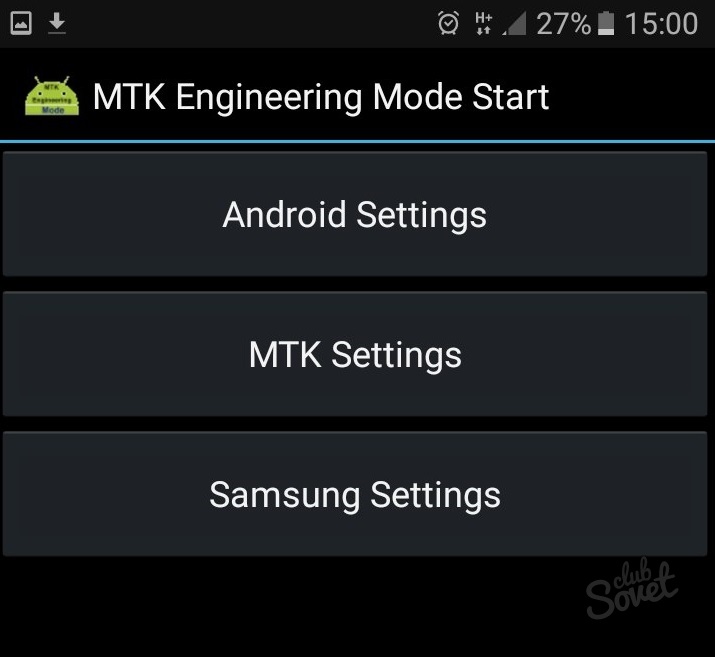 Иногда, во время перепрошивки Андроида, эти данные могут стереться. И самое ужасное, что после этой процедуры смартфон будет выполнять все функции, кроме одной – совершения звонков. Ниже мы расскажем, как изменить IMEI на Андроиде.
Иногда, во время перепрошивки Андроида, эти данные могут стереться. И самое ужасное, что после этой процедуры смартфон будет выполнять все функции, кроме одной – совершения звонков. Ниже мы расскажем, как изменить IMEI на Андроиде.
Навигация на странице:
Как узнать свой IMEI телефона
Для начала нужно узнать IMEI. Для этого вам придется набрать простую комбинацию *#06# и нажать кнопку вызова. После этого на экране отобразится цифровой код или несколько кодов, если смартфон на две симки.
Как изменить IMEI на Андроиде через инженерное меню
Комбинация, которую набирают для инженерного меню, на каждом устройстве будет индивидуальной. Для того, чтобы узнать, какая именно на конкретном телефоне, лучше изучить всевозможные документы, предназначенные для этой модели.
Как войти в инженерное меню
Попасть в него не просто, потому что сначала должна быть введена специальная команда, которая и откроет меню. Но стоит понимать, что не на всех устройствах есть такая возможность, все зависит от самого телефона, а также от версии прошивки.
Но стоит понимать, что не на всех устройствах есть такая возможность, все зависит от самого телефона, а также от версии прошивки.
*#*#3646633#*#* — это самая распространённая команда для входа в подобное меню. Но есть смартфоны, в которых работает и такие варианты как:
После того, как код введется, без всяких дополнительных функций появится меню. Но иногда, на более старых смартфонах, требуется нажатие клавиши вызова. Ну а если у вас так и не получилось ни чего вывести на экран, то воспользуйтесь способом, описанным ниже.
Mobileuncle MTK Tools & ToolHero
«Mobileuncle MTK Tools 2.4.0» – программа, которая вам понадобится. Отыскать ее может любой пользователь Андроид в Google Play. Можно скачать на 4PDA.
Данное приложение нужно для того, чтобы запустить инженерное меню без специального набора символов, описанных выше.
Инженерное Меню MTK
С помощью этой программы вы попадете в меню, которое позволяет настроить абсолютно все в своем смартфоне.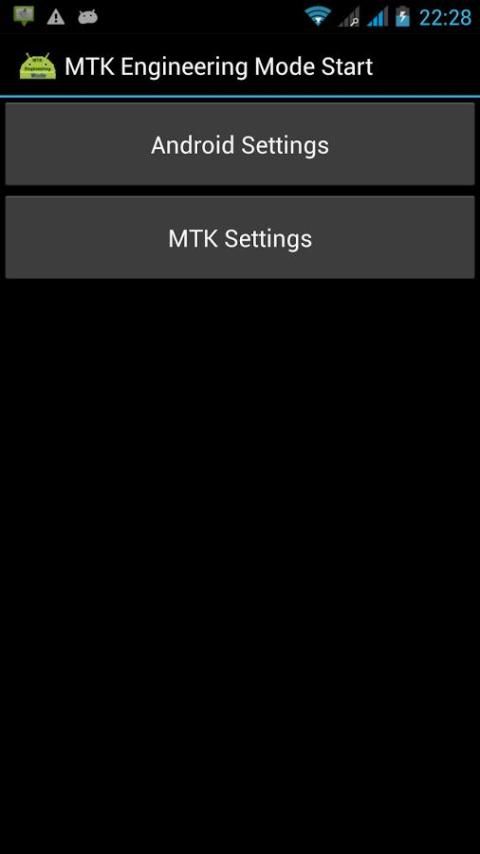 Для этого нужно просто попасть во вкладку «Engineer Mode».Обратите внимание, что может затребовать root-права!
Для этого нужно просто попасть во вкладку «Engineer Mode».Обратите внимание, что может затребовать root-права!
Что делать после входа в инженерное меню
«Сonnectivity» — «CDS information», затем нажмите «Radio information» – это путь, который вы должны будете проделать после того, как осуществится вход в специальное меню. Последний пункт откроет один или же два раздела. Это количество напрямую зависит от количества сим-карт на устройстве.
Заходим в раздел «Phone 1», после чего вводим после сочетания АТ+ вот такую комбинацию: EGMR=1,7 – «место, где располагается новый IMEI». Последнее, а именно имей, как правило, написан или на упаковке, или же под батареей, так что лучше найти его заранее. Все команды будут производиться с помощью кнопки «SEND AT COMMAND».
Меняем IMEI на Андроид 7.0 (8.0) через Farmaroot
Также достойное приложение, выступающее еще и в роли отличного инструмента для zip-архивов. Скачать без проблем можно в Гугл Плей, вот только для работы
Скачать без проблем можно в Гугл Плей, вот только для работы
- После установки открываем программу;
- Появляется основная главная страница, где выбираем InstallSuperSU;
- И теперь в появившемся окне просто выбираем метод рутирования;
- Перегружаем смартфон. Готово. Как видим, очень быстро, просто и эффективно.
Как поменять IMEI на Андроиде Samsung
Вопреки распространенному мнению, что на телефонах популярных брендов, преимущественно Самсунг, действует совсем другая система смены IMEI, смело заявляем, что здесь никаких нововведений нет. Если вы являетесь владельцем Самсунга, то без проблем можете воспользоваться приведенными выше способами.
Разумеется, комбинация входа в инженерное меню отличается, но опять же на каждом смартфоне она индивидуальна.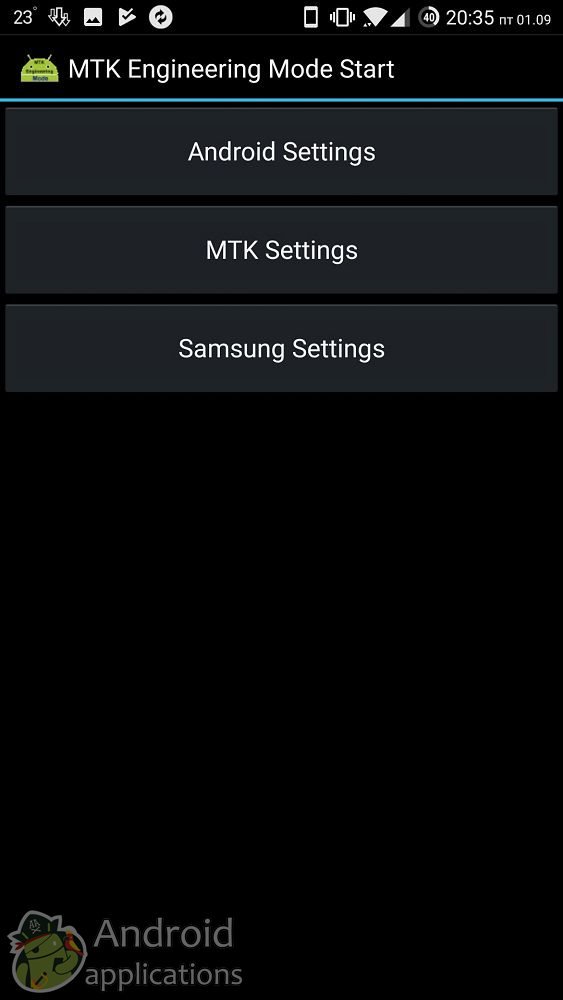 Обращаем ваше внимание, что пользователи, у которых бюджетные и устаревшие модели Самсунг, часто сталкиваются с невозможностью сменить имей без помощи сторонних приложений, а вот владельцам флагманов волноваться не о чем.
Обращаем ваше внимание, что пользователи, у которых бюджетные и устаревшие модели Самсунг, часто сталкиваются с невозможностью сменить имей без помощи сторонних приложений, а вот владельцам флагманов волноваться не о чем.
Видео-инструкция: пример на смартфоне Lenovo
Для этого не скачивайте программы, которые вы не знаете, тем более с непроверенных источников. А также позвольте обновлять Андроид автоматически. Это убережет от вынужденной перепрошивки и дальнейших проблем с IMEI.
Читайте также о том, как очистить внутреннюю и оперативную память телефона для еще большего комфорта в использовании.
Владелец устройства под управлением ОС Андроид, сумевший благополучно прошить телефон и приготовившийся наслаждаться обновлённым функционалом, непременно столкнётся с рядом неожиданных проблем. Часть из них решается сравнительно легко; другая, например необходимость восстановить отсутствующий или исправить неверный IMEI, доставит пользователю куда больше волнений. Какими средствами проводится восстановление — попробуем разобраться.
Какими средствами проводится восстановление — попробуем разобраться.
Инженерное меню
Но прежде всего — несколько слов о проблеме. Без уникального идентификационного номера, представляющего собой последовательность из пятнадцати цифр, включая контрольную, не удастся не только отследить телефон по IMEI, но и, что гораздо менее приятно, воспользоваться сим-картой. Даже если оператор определяется, исходящие вызовы будут сброшены, а SMS — не доставлены; и, разумеется, пользователь может забыть о мобильном Интернете — для его включения также необходима связь с компанией-провайдером.
Чаще всего проблема возникает сразу после прошивки телефона под Android; реже — вследствие механического повреждения устройства или установки вредоносного программного продукта. И если отключить оптимизацию приложений при включении Андроида вполне возможно штатными средствами, то для восстановления IMEI владельцу аппарата потребуется применить ряд манипуляций посложнее; первая из них — а заодно и первый способ восстановить идентификационный номер — настройка IMEI в инженерном меню MTK.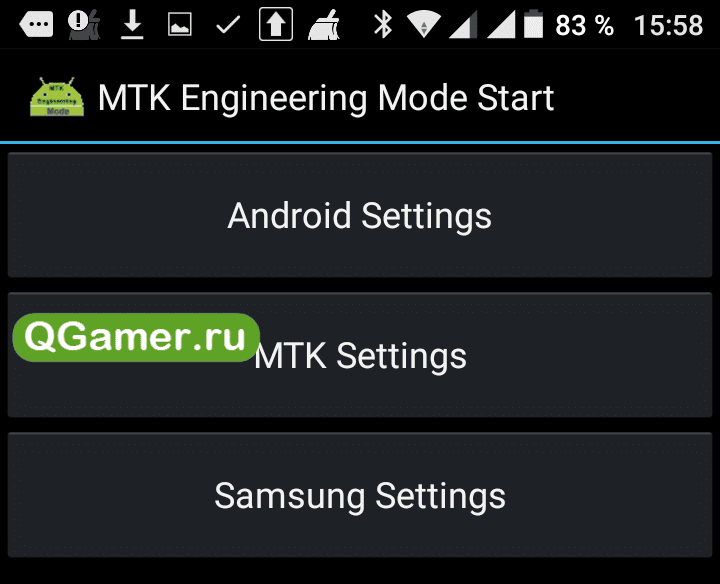
Важно: перед тем как приступить к делу, нужно убедиться, что проблема действительно заключается в уникальном номере телефона. Сделать это можно, набрав с помощью виртуальной клавиатуры команду *#06# и посмотрев на результат.
Если на экране смартфона появится сообщение вида «Ошибочный IMEI», «Неверный IMEI», «IMEI не определён» и так далее, случай подходящий — и можно попытаться восстановить идентификатор первым способом.
- Снова зайти в меню «Телефон» и набрать на экранной клавиатуре комбинацию *#*#3646633#*#*. Команда подходит для большинства смартфонов с процессором MTK; если инженерное меню не открылось автоматически, пользователю стоит попробовать поставить между «звёздочками» и «решётками» следующие комбинации цифр: 54298, 8255, 4636, 3424, 7378423, 2846579. Например, команда для входа на «нестандартной» модели под ОС Андроид может выглядеть следующим образом: *#*#7378423#*#*.

- В инженерном меню перейти на вкладку «Соединение/Connection».
- Далее — в раздел «Сведения о CDS».
- Подраздел Radio Information.
- И, если смартфон рассчитан на установку двух сим-карт, — в Phone 1.
- Здесь владельцу аппарата понадобится ввести в расположенной сверху командной строке текст вида EGMR=1,7,«Н», где Н — полный пятнадцатисимвольный идентификатор для первого слота. Посмотреть свой номер можно на наклейках коробки, в которой продавался смартфон, или под батареей на самом устройстве — на будущее его лучше переписать на листок. Запятые и кавычки нужно сохранять.
- Нажав на находящуюся под текстовой строкой кнопку Send AT Command, пользователь получит один из двух возможных результатов.
- При появлении всплывающего окошка This command is not allowed in UserBuild, означающего, что сменить IMEI в инженерном меню MTK не получилось, не стоит отчаиваться.

- Лучше, не перезагружая пока телефон под Android, добавить пробел перед EGMR и вновь попытаться отправить команду.
- Как правило, внесённых корректировок достаточно, чтобы сменить идентификатор; в этом случае владелец устройства увидит на экране сообщение AT command is mSent.
- Точно те же операции следует повторить для второй сим-карты — только заменив EGMR=1,7,«Н» на EGMR=1,10,«Н» с пробелом или без него, в зависимости от способа получения положительного результата в первом случае.
- Получив удовлетворительный ответ системы.
- Пользователь должен перезагрузить смартфон.
- Если изменения прошли успешно, при отправке очередной команды *#06# владелец увидит сообщение, содержащее оба идентификатора — и совершенно спокойно сможет общаться, посылать текстовые сообщения или скачивать лучшие приложения для Андроида с использованием мобильного Интернета.

Совет: чтобы не набирать каждый раз комбинации на виртуальной клавиатуре, владелец телефона на Android может скачать удобнейшее приложение MTK Engineering Mode. Чтобы оказаться в инженерном меню и приступить к восстановлению IMEI, достаточно запустить программу, войти в раздел MTK Settings и начать действовать так, как было рассказано выше.
Chamelephon
Удобное мобильное приложение, позволяющее восстановить или изменить идентификационный номер телефона под управлением ОС Андроид. Особое преимущество программы — наличие в открытых источниках: пользователю не составит труда найти и скачать её, даже если не работает Плей Маркет.
Чтобы восстановить IMEI с помощью Chamelephon, понадобится:
- Запустить мобильное приложение и, если телефон рассчитан на использование двух сим-карт, поочерёдно ввести в каждом из полей.
- Соответствующий IMEI.
 Если идентификатор указан верно, напротив него появится зелёная галочка. Пользователь может применить номер к первому и второму слоту сразу или сначала тапнуть по кнопке Apply new IMEIs для первого.
Если идентификатор указан верно, напротив него появится зелёная галочка. Пользователь может применить номер к первому и второму слоту сразу или сначала тапнуть по кнопке Apply new IMEIs для первого.
- А затем повторить ту же операцию для второго.
- Если в ходе манипуляций появится сообщение об ошибке, однако зелёная галочка останется на своём месте, следует извлечь сим-карту из «проблемного» слота и снова установить её на место.
- Если идентификаторы благополучно забыты или утеряны, нужно, не закрывая программу, тапнуть по кнопке Generate random IMEIs.
- А затем применить полученные случайные значения.
- Подтвердив своё желание изменить или восстановить уникальные коды.
- Владелец смартфона на Андроиде увидит сообщение об успешном завершении процесса. Теперь, как указывается в окошке, необходимо выключить телефон, извлечь и снова вставить сим-карту, после чего снова включить устройство.

Важно: после перезапуска пользователь может снова проверить IMEI при помощи команды *#06# — и убедиться, что идентификаторы успешно изменены или восстановлены.
IMEI Generator
С помощью этой программы для смартфонов под управлением Android можно не только сгенерировать новые уникальные номера, но и проверить на соответствие стандартам текущие, а также восстановить IMEI, перейдя в инженерное меню непосредственно из приложения.
Для восстановления или смены идентификационного номера телефона посредством IMEI Generator понадобится:
- Скачать, установить и запустить приложение, после чего, если требуется, изменить язык интерфейса, нажав на пиктограммку глобуса.
- И выбрав подходящий вариант.
- Если IMEI забыт или упорно воспринимается Андроидом как некорректный — сгенерировать новый, на первой вкладке тапнув по кнопке Generate.

- Подобрав внизу страницы любой привлекательный вариант.
- И скопировав его в буфер обмена при помощи расположенной напротив кнопки.
- Теперь, чтобы восстановить работоспособность телефона, следует вызвать боковое меню приложения и выбрать в нём пункт MTK Engineering.
- А затем — повторить манипуляции с IMEI, описанные в первом разделе.
Важно: после каждой смены идентификаторов устройство необходимо перезагружать — вплоть до нового включения установки применены не будут.
Adb Run
Восстановить или создать новый идентификационный номер для телефона на Андроиде можно и посредством этой универсальной программы для компьютера.
Скачав и установив Adb Run, пользователь должен:
- Запустить приложение и, пока оно загружается, подсоединить смартфон к компьютеру или ноутбуку при помощи USB-шнура.

- В открытом меню, которое не может не порадовать любителя лаконичности, ввести в командной строке номер 7 (Manual Command) и нажать на клавишу Enter.
- Теперь — аналогичным образом перейти в раздел 12 (IMEI Restore — как следует из предупреждения, опция подходит только для смартфонов на базе MTK).
- При желании — ознакомиться с инструкциями по смене универсального номера и заявлением разработчика об отказе от гарантий, отправив команду «0».
- Или сразу перейти к делу. Если телефон под управлением Android поддерживает использованием только одной сим-карты, следует ввести команду «1»; если двух — «2».
- На следующей странице владелец устройства должен последовательно ввести и применить IMEI для первого.
- Программа сгенерирует файл без расширения MP0B_001. Чтобы найти его, пользователю нужно открыть папку Adb Run, дважды кликнув по ярлыку на рабочем столе, и перейти в каталог progbin.
 Другой вариант оказаться в нужном месте — ввести в поисковой строке «Проводника» адрес C:adbprogbin.
Другой вариант оказаться в нужном месте — ввести в поисковой строке «Проводника» адрес C:adbprogbin.
- Указанный файл нужно скопировать во внутреннюю память телефона.
- Теперь с помощью любого файлового менеджера с возможностью доступа к корневой папке владелец должен найти MP0B_001 на смартфоне.
- Перейти в родительскую папку.
- И последовательно подкаталоги nvram.
- И вставить файл в последнюю папку, по мере необходимости подтвердив замену уже существующего. Если одной из вышеперечисленных подпапок на устройстве нет, стоит создать недостающую цепочку самостоятельно — или снова перепрошить телефон.
Перезагрузив смартфон на Андроид, хозяин получит рабочие слоты для сим-карт с действительными идентификаторами; если восстановить IMEI таким образом не вышло, стоит проверить достоверность введённых последовательностей и повторить попытку.
Restore_IMEI
Не хочется устанавливать Adb Run, а восстановить IMEI по-прежнему нужно? Тогда следует попробовать эту программу, в целом повторяющую действия предыдущей, но чуть более простую в использовании.
Скачав и распаковав Restore_IMEI в любой удобный каталог на компьютере, владелец телефона под управлением Android должен:
- Найти в папке файл run.bat и открыть его, используя контекстное меню.
- В окне «Блокнота», не меняя других записей.
- Изменить оба идентификатора на подлежащие восстановлению или сгенерированные любым из ранее перечисленных способов. Если слот для сим-карты в телефоне только один, второе значение следует удалить.
- Сохранить изменения с помощью меню «Файл».
- После чего закрыть «Блокнот» и запустить исполнение сценария.
- В каталоге с распакованной программой будет автоматически сгенерирован файл MP0B_001, содержащий точно такую же информацию, что в предыдущем примере.
Поступить с ним следует аналогично: скопировать во внутреннюю память смартфона на Андроиде и переместить в папку NVD_IMEI, а затем — перезагрузить устройство и проверить IMEI с помощью команды *#06#.
Чтобы восстановить IMEI при помощи этой программы для персонального компьютера или ноутбука, понадобится:
- Скачать SN Write Tool и распаковать его в любую подходящую папку, после чего открыть в ней каталог Output.
- И запустить исполняемый файл SN Writer.exe.
- Во втором выпадающем списке открывшегося окна выбрать параметр Smart Phone.
- И, нажав на кнопку System Config.
- Установить галочки в чекбоксах IMEI.
- Dual IMEI, если в телефоне предусмотрены слоты для двух сим-карт.
- И «освободить» чекбокс DualIMEI Same.
- «Включить» расположенные справа поля IMEI_1 Header и IMEI_2 Header.
- И ввести в них первые восемь цифр идентификаторов для первого и второго слотов сим-карт.
- Нажать на Save, затем в главном окне программы — на Start.
- Снова ввести в текстовых полях уникальные номера, которые требуется восстановить на смартфоне (теперь уже все пятнадцать цифр) и нажать на кнопку OK.
- Через несколько секунд IMEI будут записаны в память устройства; теперь остаётся, как обычно, перезагрузить телефон и проверить, вступили ли изменения в силу.
Подводим итоги
Восстановить или сменить IMEI на смартфоне под Andro >
Отблагодарите автора, поделитесь статьей в социальных сетях.
В ряде случаев у вашего телефона может пропасть код IMEI. Такое чаще всего случается после неудачной перепрошивки. Ничего непоправимого в этом нет, так что паниковать не стоит. Также не стоит и нести телефон в сервис, ведь способов, как восстановить IMEI на Android после прошивки, есть очень много. Вы сможете даже выбрать, какой из них будет проще для вас.
Что такое IMEI и где его найти на Android
Почему иногда после прошивки IMEI пропадает
Если вы будете прошивать телефон на официальные прошивки, используя при этом фирменное ПО, скорее всего, вы никогда не столкнетесь с проблемой данного типа. Риски появляются, когда вы решаете перейти на кастомы и разблокировать загрузчик.
Они особенно велики, если вы хотите опробовать прошивку от малоизвестного разработчика. Дело в том, что неопытные разработчики могут поменять фрагментацию памяти или еще как-то накосячить, в итоге повредив NVRAM.
Также причиной получить неверный IMEI Android после прошивки или вовсе его не получить можно из-за сбоя или кривой прошивки. Если отсоединился USB-кабель до завершения установки, сел аккумулятор или вы выполнили действия не совсем по инструкции. Все это может нарушить порядок настроек, вследствие чего слетит IMEI. Но как понять, что причина именно в нем?
Как определить повреждения в NVRAM
Способов обнаружить проблему есть несколько. Например, когда телефон включился, но вы не можете совершать или принимать звонки. Если вы наблюдаете такое, перейдите в приложение «Телефон», там наберите код «*#06#».
Получаем root-права
Для решения проблемы штатными средствами аппарата вам понадобится получить права суперпользователя. Для этого воспользуйтесь краткой пошаговой инструкцией:
- Зарядите аккумулятор выше 30-50%.
- Скачайте программу Kingroot на компьютер или на смартфон (можете воспользоваться любой другой, сути не меняет).
- Откройте программу и выполните несколько несложных действий, которые там будут описаны.
Лучше всего качать приложения для рутирования девайса не из Play Маркета, так как там почему-то подделки с кучей рекламы. Ну а сейчас переходим непосредственно к способам восстановления.
Восстановление через инженерное меню
Вы можете скачать приложение для входа в данное меню из Маркета, а можете просто ввести специальную комбинацию в приложении «Телефон». Для большинства аппаратов это «*#*#364633#*#*». В зависимости от модели код может меняться.
Если не хотите искать и подбирать его, можете скачать это приложение. Там вам придется вручную прописать IMEI на андроид. Для этого:
- Извлеките SIM-карту из телефона.
- Войдите в инженерное меню.
- Сделайте свайп вправо один раз и выберите пункт «CDS Information».
- Далее выберите Radio information.
- В открывшемся меню у вас будет одна или две строки, в зависимости от количества SIM-карт. Выберите для начала «Phone1».
- В верхней строке открывшегося меню введите команду «AT+EGMR=1,7,”ваш IMEI”». Должно получиться так: С использованием SP Flash Tool
Если вы хотите восстановить ИМЕЙ с помощью данной программы, для начала нужно сделать файл восстановления. Да, способ не подходит тем, у кого уже пропал код, но станет хорошей страховкой для всех остальных.
Как создать файл восстановления
- Установите Flash Tool на свой компьютер, если он еще не установлен.
- Установите драйвера к своему устройству любым из доступных способов.
- Зарядите аккумулятор на смартфоне не менее чем наполовину.
- Запустите программу и подключите смартфон.
- Нажмите на кнопку «Scatter-loading» и выберите scatter-файл. Его берем только из официальной прошивки.
- Переключитесь на вкладку «Readback».
- Нажмите на «Add», затем в появившейся строчке нужно выбрать место сохранение прошивки IMEI и назвать файл «nvram.img».
- В появившемся окне в поле «Region» нужно будет ввести значение «EMMC_User», а в полях «Start Address» и «Length» нужно скопировать значения из scatter-файла, показанные на следующем скриншоте. Как восстановиться из файла
Тут такая последовательность действий:
- Откройте SP Flash Tool и выберите свой scatter-файл.
- Перейдите на вкладку «Write Memory».
- В строчке «File Path» пропишите путь к файлу восстановления.
- В строке чуть ниже введите значение из строчки «linear_start_addr» вашего файла восстановления.
- Во вкладке «Region» выберите значение «EMMC_User». Все заполненные поля должны выглядеть следующим образом: Через приложение Chamelephon
Это определенно самый простой способ прошить ИМЕЙ телефона на Андроид. Все, что вам нужно будет сделать, – установить приложение из Play Маркета и нажать на две кнопки.
При помощи ADB RUN
С этим софтом нужно действовать так:
- Скачайте и установите программу ADB RUN на свой компьютер.
- Запустите программу.
- Перейдите по пути Manual Command-Restore IMEI и нажмите цифру 1 (если в телефоне одна SIM) или 2 (если две).
- Введите свой код.
- Переместите только что созданный файл «MP0B_001» на флешку телефона или в его внутреннюю память.
- При помощи любого проводника с рут-доступом переместите файл по пути /data/nvram/md/NVRAM/NVD_IMEI/MP0B_001 и перезагрузите устройство.
При помощи IMEI&SN Writer
Данный способ довольно сложный, требует наличия ПК и установленной на нем программы IMEI&SN Writer. Также понадобится установить драйвера для своего смартфона. Если все это есть, вы можете приступить к восстановлению.
- Запустите программу.
- Настройте все пункты, как показано на скриншоте. При помощи MAUI META
Скорее всего, более сложного способа восстановления ИМЕЙ вы не найдете. Используйте его только в крайних случаях. Более того, нет единой инструкции, как подключать смартфон к данной программе, есть лишь ряд указаний к конкретным моделям.
Конечно, хуже телефону вы точно не сделаете, но рискуете потерять время, не получив никакого результата. Но, если все предыдущие способы не помогли, а вернуть работоспособность девайсу нужно – следуйте дальнейшим указаниям:
- Запустите программу и сразу же нажмите на кнопку «Reconnect».
- Подключите телефон в загрузочном режиме (кнопка громкости вверх в выключенном состоянии).
- Отключите телефон.
- Включите «Connect smartphone in META mode» в программе и снова подключите телефон в загрузочном режиме.
Если мигающий до этого индикатор в главном окне программы стал желтым, значит, данная инструкция вам подошла и можно прошивать IMEI. Если нет – смартфону нужен другой способ подключения. Попробуйте поискать, какой именно, на тематических форумах.
Программа с подключенным девайсом будет выглядеть так:
зачем и как её делать
Если после падения, попадания устройства в воду или вследствие технических неисправностей экран телефона на базе Android перестал реагировать на нажатия, вероятно, требуется провести калибровку экрана. Ну а в случае проблемы определения положения телефона в пространстве будет необходимо настроить акселерометр.
Что такое калибровка экрана
Калибровка экрана — это точная настройка сенсора устройства. Она может потребоваться, если частично или полностью экран перестал реагировать на нажатие. И также возможен вариант, когда сенсор срабатывает не в том месте, которого вы касаетесь пальцем. В любом из этих случаев проведение калибровки должно помочь, если, конечно, экран не имеет повреждений. Также калибровка может потребоваться после замены экрана устройства.
Как провести калибровку экрана
Есть разные способы калибровки экрана устройства на Android. Полезным будет рассмотреть каждый из них.
Калибровка экрана через настройки устройства
Есть возможность провести калибровку без установки сторонних приложений. Для этого:
Стоит также знать:
К сожалению, некоторые устройства, работающие на Android, не имеют встроенной функции калибровки сенсорного экрана. В этом случае её можно провести другими методами.
Калибровка сенсора экрана через инженерное меню
Инженерное меню — это меню скрытых настроек телефона. Они предназначены только для самых опытных пользователей, ведь они предлагают довольно подробную настройку телефона. Если быть неосторожным, можно навредить своему устройству. Все изменения в инженерном меню вы делаете на свой страх и риск.
Способ попасть в инженерное меню также отличается в зависимости от конкретной модели телефона, но обычно для этого требуется ввести специальную комбинацию символов. Проведите поиск по вашей модели телефона и вбейте соответствующую команду. Например, для устройств компании Samsung это может быть команда *#*#8255#*#*.
После того как вы оказались в инженерном меню, необходимо выбрать пункт «Сенсорный экран».
Выберите раздел «Сенсорный экран»
Именно в этом разделе вы сможете выполнить проверку текущей чувствительности, а также провести подробные настройки экрана своего устройства и того, как он реагирует на нажатия.
Калибровка сенсора экрана Android через компьютер
Если экран вашего телефона вообще не работает, или после проведения калибровки возникла серьёзная ошибка и теперь сенсор не откликается на нажатия, калибровка через компьютер может спасти телефон и сэкономить время на поход в сервисный центр. Для её совершения понадобится установить программу MSP RemoteAlignment.
Установив эту программу и следуя инструкциям, вы сможете сделать следующее:
- провести калибровку вашего устройства с ПК без необходимости нажимать что-либо с телефона;
- сохранить результаты проведённой калибровки на компьютер;
- «выровнять» картинку относительно экрана устройства и также сохранить эти настройки.
Управлять этой программой очень просто. Нажатие кнопки Skip автоматически проведёт калибровку, пропуская остальные этапы. Кнопка Retrive загрузит сохранённые ранее результаты калибровки, ну а кнопка Alignment включит ручную калибровку на вашем телефоне.
Приложения для калибровки сенсора экрана Android
Если вы не можете произвести калибровку экрана без использования сторонних приложений или же хотите иметь больше возможностей по настройке и контролю над сенсором своего экрана, стоит использовать предназначенные для этого приложения.
Приложения для калибровки могут помочь, но не сотворят чудес. Они сгодятся в качестве последнего шанса перед обращением в сервисный центр, если остальные методы калибровки экрана уже были испытаны.
Приложение Touchscreen Calibration
Приложение Touchscreen Calibration является довольно простым решением и имеет крайне минималистичный интерфейс. После того как вы нажмёте единственную активную клавишу Calibrate, начнётся непосредственно настройка сенсора.
Нажмите кнопку Calibrate для запуска процесса калибровки
Будет необходимо сделать несколько очень простых действий вроде свайпа экрана или двойного нажатия.
Свайп — это специальный жест, когда вы кладёте палец на экран смартфона или планшета и ведёте его в нужном направлении по экрану.
Как только вы выполните все указанные действия, программа оценит точность и закончит калибровку. Это действительно очень простое приложение, которое может дать вам всё необходимое, если ваше устройство не имеет функции калибровки.
Touchscreen Calibration — очень простое в использовании приложение
Видео: калибровка экрана с помощью приложения Touchscreen Calibration
Приложение Display Calibration
Приложение Display Calibration работает совсем по другому принципу. Вам не придётся выравнивать сенсор вручную. Всё, что потребуется — это запустить приложение и установить ползунок яркости в определённое положение. Таким образом будет определён центр экрана устройства и прочие координаты, от которых и будет отталкиваться программа. Далее необходимо нажать кнопку Calibrate, которая является единственной на экране. Спустя несколько секунд калибровка будет завершена.
Принцип работы программы Display Calibration крайне прост
Что ещё можно сделать для настройки сенсора
Если вы попробовали все доступные на вашей версии устройства способы и не достигли результата, остаётся только обратиться в сервисный центр. Ведь проблема с экраном может и вовсе заключаться не в настройках сенсора или же решаеться не столь простым образом. По крайней мере, вы будете знать, что сделали всё возможное для восстановления сенсора своего устройства.
Настройка акселерометра телефона на базе android OS
Акселерометр телефона определяет его положение в пространстве или же приложенное ускорение при его смещении. Он является крайне важным для следующих функций устройства:
- изменение ориентации страницы при повороте телефона;
- подсчёт пройденного расстояния в случае использования устройства как шагомера;
- определение положения телефона в различных приложениях;
- управление телефоном с помощью покачиваний или наклонов.
Вы не сможете настроить принятие вызова жестом, комфортно использовать браузер и прочие функции телефона, если настройки акселерометра сбились. В таком случае необходимо провести его калибровку, в чём помогут специальные приложения для этого.
Акселерометр позволяет определить угол относительно положения телефона
Приложение GPS Status & Toolbox
Разберём подробно, как провести калибровку акселерометра через приложение GPS Status & Toolbox. После запуска приложения выполните следующие действия:
Видео: калибровка акселерометра с помощью приложения GPS Status & Toolbox
Приложение Clinometer
Программа Clinometer с точностью до десятка градусов может определить угол к поверхности. Но нам она интересна по другой причине — с помощью неё можно сделать калибровку акселерометра, ведь именно с его помощью и производится определение угла. Это программа попроще предыдущей, но вполне удовлетворяет нашим требованиям.
Программы Clinometer имеет всё необходимое для калибровки акселерометра
Возможные проблемы при калибровке сенсора экрана и акселерометра
При проведении процедуры калибровки экрана или акселерометра могут возникнуть непредвиденные проблемы. Однако с ними будет легко справиться, если следовать советам.
Требуются root-права
Если вы хотите провести калибровку устройства через инженерное меню, у вас может ничего не получиться без root-прав на устройстве. Root-права предоставляют полный доступ к настройкам устройства и нужны как раз для того, чтобы оградить неопытных пользователей от опасных изменений. Но получить их не так уж трудно и, по сути, есть два варианта:
- в интернете вы можете найти множество программ, которые легко позволят вам получить необходимые права. Все они крайне просты в обращении и откроют вам доступ в один клик, так что остаётся лишь привести названия некоторых из них. Вам могут помочь такие программы, как Universal AndRoot, Unlock Root, z4root и другие;
- второй способ потребует от вас установить изменённую прошивку на ваш телефон. Во многих пользовательских прошивках изначально открыты root-права или же они открываются крайне просто.
После этой установки у вас не должно быть проблем с доступом в инженерное меню и вы сможете провести калибровку устройства.
Программы для получения root-прав просты в применении
Сенсор экрана срабатывает сам, непроизвольно
Проблема самостоятельного отклика экрана обычно указывает непосредственно на неполадки самого сенсора устройства. Если калибровка не помогла, перед обращением в сервисный центр можете попробовать сделать следующее:
- установить защитную плёнку между сенсором и дисплеем устройства;
- убедиться, что отсутствует физический перекос сенсора устройства.
Если всё это не помогло, то остаётся лишь заменить сенсор.
Существует много способов калибровки сенсорного экрана устройства, а также есть приложения, с помощью которых можно настроить акселерометр. Теперь вы сможете провести настройку своего устройства самостоятельно и решить свою проблему с экраном или гироскопом.
Содержимое статьи
Сбои в работе сенсора смартфона на базе Андроид – частая проблема не самых аккуратных пользователей. Достаточно один раз уронить телефон, что-то на него пролить или сесть, не заметив его, и появляется существенный риск повредить тачскрин. Повредив его, вы уже не сможете нормально пользоваться экраном, набрать сообщение или банально ответить на звонок перестанет являться возможным, такой смартфон абсолютно бесполезен. Именно поэтому необходимо провести калибровку экрана, чтобы исправить все неполадки, однако не всё так просто.
Как понять, что необходима настройка экрана?
Для начала стоит максимально удостовериться в состоянии чувствительности сенсора. Для этого следует снять защитную плёнку, если она есть, и попробовать набрать какую-нибудь букву.
Если распознавание прикосновения происходит некорректно, к примеру, вместо одной буквы набирается совсем другая, то калибровка экрана просто неизбежна. Сделать это можно по-разному, в зависимости от модели телефона, бренда, а также версии операционной системы Андроид.
Сегодня мы рассмотрим всевозможные методы калибровки на разных устройствах, попробовать можно все, в зависимости от ситуации.
Как сделать через настройки самого устройства?
В силу того, что проблемы с калибровкой — частая проблема пользователей, разработчики OC Android добавили возможность провести её, не устанавливая лишних приложений.
Для того чтобы перейти непосредственно к настройкам, нужно открыть общие «Настройки» , зайти в раздел «Дисплей» , и там находим пункт с названием «Калибровка экрана» . Если такого пункта нет, то найдите похожий, название может отличаться на разных устройствах и версиях ОС Андроид.
Сам процесс калибрования представляет из себя небольшой тест, где требуется прикасаться к экрану в разных местах. После завершения устройство автоматически запомнит касания, после чего калибровка может считаться оконченной.
Важно. По завершению всех действий следует удостовериться в точности тачскрина, в зависимости от результата калибровку можно провести ещё раз.
Проводим процедуру через инженерное меню
Если вы не шибко разбираетесь в смартфонах, то наверняка впервые слышите про данный режим настройки.
Инженерное меню — это целый кладезь самых различных конфигураций вашего Андроида. Попав в него можно получить доступ ко всем доступным конфигурациям. Такой режим подойдет пользователям, любящим полностью настраивать то или иное устройство под себя.
Итак, что нужно для того, чтобы попасть в это самое меню? Для начала необходимо открыть окно набора номеров, и там ввести следующие комбинации:
- * # * # 3656633 # * # *
- * # 15963 # *
- * # * # 4636 * # *
Какая именно комбинация подойдёт, зависит от самого смартфона.
Если вдруг ничего не получилось, то чтобы не мучиться с вводом, можно просто скачать специальное приложения из , называется оно MTK Engineering Mode Start. С помощью него можно производить различные манипуляции с телефоном.
Ближе к сути. Вот мы попали в инженерное меню. Теперь необходимо сделать следующее:
С помощью приложений
Существует множество программ, которые разработаны специально для проведения калибровки сенсора. Есть как платные, так и бесплатные версии. Некоторые из них требуют наличия на девайсе Root-прав. Мы ниже расскажем вам о нескольких таких приложениях.
Для использования этой программы нужны root права, поэтому прежде чем приступать к настройкам, следуем позаботиться об этом. Как получить root права, мы уже рассказывали на страницах нашего сайта, информация об этом лежит в свободном доступе.
В первую очередь создан для планшетов. Процедура осуществляется посредством того же теста, но вдобавок может существенно повысить не только точность распознавания прикосновений, но и улучшить общую производительность, а также оперативность. Данная программа незаменима для некоторых планшетов Андроид с функцией рукописного ввода или рисования.
Интерфейс устроен так, что разобраться можно на интуитивном уровне, никаких сложных настроек не имеется, разобраться может самый обычный пользователь.
Способен не только на калибровку тачскрина, но и на измерения угла наклона, высоты наклона, а также наклон объекта относительно гравитации.
Приложение для Андроид, способное неплохо оптимизировать функционирование сенсора смартфона.
Также есть более тонкие настройки, такие как:
- Период до распознавания касания;
- Фильтрация касаний;
- Минимальная сила нажатия;
- Изменение количества одновременных касаний.
В программе имеются уже готовые настройки, которые вы можете выбрать. Однако лучше всего настраивать вручную.
Достаточно простое приложение, имеющее одну активную кнопку «Калибровку» и участок для неё. Интерфейс также крайне прост и понятен.
Пользователи смартфонов и планшетов часто сталкиваются с проблемой, когда экран неправильно или неточно реагирует на касания.
Вы нажимаете на одном месте, а дисплей реагирует на другом? Иногда выполнение действия требует нескольких повторных попыток? Вместо свайпов устройство открывает приложения? Это является причиной двух случаев: неисправность сенсора или неправильная калибровка экрана. В первом случае выход один — идти в сервисный центр и платить за ремонт, во втором все проще — необходимо сделать калибровку сенсора.
Для последнего необходимо прибегнуть к помощи сторонних приложений, которые доступны в Google Play.
К сожалению (точнее, к счастью), тестируемый смартфон редакции работает корректно, поэтому оценить точность и пользу калибровки мы не можем. Остается верить отзывам и пробовать — хуже точно не станет.
Поиск Google Play по нашему запросу дает много лишних утилит. Нам нужна первая — Touchscreen Calibration.
Интерфейс программы, как и ее функционал, представлен одним окном с кнопкой «Calibrate». Жмем на нее и выполняем несколько простых действий: двойной тап, свайп, жест увеличения/уменьшения картинки и другие. Это займет около минуты. Утилита после каждого действия показывает точность «Accurace» и делает калибровку.
Не стоит удивляться отрицательным отзывам и низкому рейтингу приложения. Это объясняется тем, что многие пользователи уверены, что решить проблемы глюков сенсора можно обычной программой. Разумеется, это не так. Touchscreen Calibration используется в качестве последнего инструмента перед походом в сервисный центр. Если не помогло, значит проблема не программная, а техническая.
Еще одна утилита — Display Calibration.
Как она работает и действительно ли помогает — сказать сложно. Достаточно выбрать яркость экрана (зачем?) и нажать единственную кнопку. Ждем пару секунд и видим сообщение об успешном завершении процесса.
Иногда в планшете «слетает» калибровка сенсора тачскрина или G-sensor. Устройство начинает неверно определять положения нажатия на экране или ориентацию в пространстве. В зависимости от того, какой тип дисплея используется в вашем аппарате, можно судить, можно ли как-то исправить ситуацию. Узнать, какой именно дисплей в вашем устройстве очень легко — просто прочитайте инструкцию к нему, или посмотрите на сайте производителя.
Резистивные сенсоры дисплеев
Резистивные сенсорные экраны появились первыми, и ранее были наиболее широко распространены. Они до сих пор применяются в некоторых телефонах и планшетах, а также в подавляющем большинстве автомобильных навигаторов. Сейчас немного теории, чтобы вы имели представление, что это за резистивные дисплеи. Постарайтесь не уснуть во время чтения.
Устройство такого экрана очень простое – две пластины, твердая стеклянная или пластиковая и гибкая пластиковая, покрытые токопроводящим слоем и разделенные точечными микроизоляторами. При нажатии на гибкую пластиковую пластину она прогибается, и в определенной точке экрана происходит замыкание между пластинами. Контроллер сенсора измеряет сопротивление пластин до этой точки и определяет координаты нажатия. У такого типа сенсора есть несколько недостатков: низкое светопропускание, недолговечность, сенсор реагирует именно на нажатие, а не на касание (поэтому управлять можно обычным стилусом или любым другим достаточно твердым предметом, например спичкой), невозможность определить несколько одновременных нажатий, а также из-за особенностей производства параметры пластин для каждого сенсора могут немного различаться, что вызывает неточности в управлении.
Для настройки контроллера такого сенсора требуется калибровка. Обычно эта функция находится в настройках дисплея, называется калибровка сенсора или параметры сенсорного экрана (может называться по-другому, но смысл такой же). Поскольку у меня емкостный экран, у меня нет таких настроек, и я не могу сделать скрин.
После запуска калибровки программа настройки попросит несколько раз нажать в определенных точках экрана и запомнит настройки. После этого показания сенсора будут корректироваться в соответствии с этими настройками, что обеспечит точное определение места нажатия.
Емкостные сенсоры
Существуют два основных типа таких сенсоров: поверхностно-емкостные и проекционно-емкостные. Первые устроены довольно просто: по углам токопроводящей пластины сенсора подается переменное напряжение, и проверяются токи утечки, вызванные внесением посторонней емкости (например, от пальца). По соотношению токов для каждого угла можно установить точку касания. На обычный стилус или руку в перчатке эти сенсоры не реагируют. Такие сенсоры встречаются довольно редко, не поддерживают несколько одновременных касаний, и также требуют калибровки. Калибровка производится как и для резистивного сенсора.
Проекционно-емкостные сенсоры, самые распространенные сегодня, имеют сложную многослойную конструкцию, состоящую из матрицы отдельных датчиков, объединенных в прямоугольную структуру. Можно контролировать несколько одновременных касаний (мультитач). Такой сенсор иногда выполняют сразу на стекле экрана, что уменьшает искажения (нет воздушной прослойки между экраном и сенсором). Контроллер чаще всего конструктивно объединен с самим сенсором, параметры которого ему известны и не требует калибровки. Во многих моделях планшетов и редко в телефонах контроллер находится на основной плате устройства. С телефонами проблем чаще всего не возникает, а в планшетах бывает, что одна и та же основная плата используется для экранов разной диагонали, и параметры сенсора могут различаться.
Обычно настройка не требуется, но иногда после прошивки или программных сбоев контроллер бывает нужно откалибровать. Это можно сделать через инженерное меню (нужно выяснить, как туда попасть конкретно для вашей модели) или с помощью специальных программ, например TouchScreen Tune (она есть в Google Play Market). Иногда емкостной сенсор может некорректно работать при зарядке от помех неоригинального зарядного устройства. Тут калибровать ничего не нужно – зарядное летит в мусоропровод.
Калибровка акселерометра (G-sensor)
Этот сенсор также называют гиродатчик или акселерометр, применяется для определения положения устройства в пространстве. G-sensor рассчитывает скорости и углы поворота устройства. Простейший пример использования – функция «автоповорот» в Android и управление играми путем наклона или поворота телефона (планшета). Пульты типа «Air mouse» также используют этот датчик. Калибровка акселерометра обычно не требуется, во многих играх и программах есть возможность подстройки. Другое дело, если после «кривой» прошивки акселерометр не работает вовсе или его трудно нормально настроить. Тут вам поможет инженерное меню, там можно протестировать и откалибровать G-sensor, либо установите нормальную прошивку.
- Чтобы зайти в инженерное меню зажмите кнопку уменьшения громкости и и кнопку включения одновременно, и ждите пока не появится меню.
- С помощью кнопок увеличения/уменьшения громкости перемещаемся по меню и выбираем пункт Test Report , а в нем — G-Sensor cali .
- Кладете планшет на ровную поверхность и нажимаем Do Calibration (20%) пока цифры в самом верху не примут следующий вид — +0.xxxx +0.xxxx +9.xxxx
- Калибровка завершена, нажимает 2 раза увеличение громкости, а затем — Reboot .
Короткое видео по калибровке сенсора G (акселерометра) на примере китайского планшета
Итог
В общем, сначала найдите причину, почему ваш дисплей неадекватно себя ведет. Не спешите калибровать, вначале во всем разберитесь. Возможно, вы делитесь обедом со своим планшетом, так что на экране остаются жирные пятна или следы от варенья. Аккуратно избавьтесь от них. Бывает такое, что человек случайно прикасается к дисплею пальцем той руки, которой держит планшет, и сенсор срабатывает. Просто держите его по-другому.
По примеру Понтия Пилата, я омываю свои пальцы, которыми печатал эту статью, и заявляю, что вся ответственность в случаи утери данных или программного сбоя полностью лежит на вашей совести.
Как сделать калибровку экрана (тачскрина) на андроиде.
Большинство пользователей сталкивались с такой проблемой, когда сенсор (экран, тачскрин) работает не корректно. Например, вы нажимаете одну букву, а нажимается соседняя. Это происходит из-за сбоя в работе тачскрина (сенсора), но к счастью эта проблема легко решается.
В этой статье мы поговорим о калибровке: что это такое, как откалибровать экран на андроиде и т.д.
Что такое калибровка?
Калибровка сенсора – это настройка экрана, главной задачей которой является хорошая оптимизация отклика тачскрина.
Из-за чего сенсор даёт сбои?
Есть пара видов повреждений сенсора: механическое повреждение и системный сбой.
Механическое повреждение – это когда вы уронили телефон, или . В большинстве таких случаев тачскрин приходится менять, и калибровка тут не поможет.
Сбой в системе может произойти из-за какого-либо приложения, либо просто от . Также, нарушать работу сенсора могут . В этой ситуации калибровка может помочь, а может и нет, тут так сказать 50 на 50. В любом случае, если у вас начались проблемы с сенсором, займитесь калибровкой. Если не помогло, тогда применяйте более серьёзные методы (о них поговорим позже).
Как откалибровать сенсор?
Для калибровки тачскрина есть специальные программы, которые могут произвести данную операцию в автоматическом режиме. Есть также системные утилиты, которые находятся в меню настроек, и в свою очередь, они дают возможность откалибровать сенсор вручную. Но так как такая функция есть не в каждом смартфоне, мы этот пункт рассматривать не будем, и приступим сразу к специальному софту.
К нашему счастью, есть множество бесплатных программ для калибровки, и сейчас мы расскажем вам о самых популярных.
Touchscreen Calibration – бесплатная и простая утилита, с помощью которой можно без особых усилий сделать калибровку сенсора.
- Запускаем программу
- Нажимаем на кнопку «Calibrate»
- Появится серое поле, нажимаем на него. Запустится процесс калибровки
- После окончания калибровки, в зеленых прямоугольниках ниже появятся команды, которые нужно выполнить в сером поле:
Эти команды включают в себя тап по экрану, двойной тап, увеличение, сдвиг в бок и т.д. Так как программа полностью на английском языке, в сером поле отображаются подсказки в рисунках, поэтому разобраться очень легко, не смотря на отсутствие русификации.
После завершения всех операций можете закрыть программу и перезагрузить смартфон.
Все эти программы похожи между собой и у всех одинаковый алгоритм действий. Поэтому мы не станем описывать принцип каждой программы, а лишь дадим вам небольшой список аналогичного софта:
- SGS Touchscreen Booster
- Touch Accuracy
- Display Calibration
Что делать, если калибровка не помогает?
В этом случае два выхода: или отнести его в сервис центр.
Если сбой именно в системе, то прошивка поможет. Во время прошивки обновляются все модули и драйвера, в том числе и на тачскрин. А если поломка механическая, тогда надо нести в ремонт телефонов. Там скорее всего заменят тач.
Стоит отметить, что некоторые смартфоны могут быть разных ревизий, у которых отличается тачскрин. И если поставить тач не для своей ревизии, то он просто не будет работать.
Заключение
Как видите, произвести калибровку сенсора очень просто. Поэтому если ваш сенсор даёт сбои в работе, не спешите нести его в ремонт или покупать новый смартфон. В 50% случаев эта проблема решается именно с помощью калибровки.
Но есть один нюанс. Калибровка возможна в том случае, если у него небольшие погрешности в работе. А если вы, к примеру, нажимаете на иконку где-то в верхней части экрана, а нажимается кнопка контактов внизу, тогда вам только один путь – в сервисный центр за новым сенсором.
Еще статьи по теме Руководства.
Mtk инженерное меню 4pda
Вход в инженерное меню Андроид. При помощи инженерного меню пользователь может провести расширенную настройку устройства. Эта возможность малоизвестна, поэтому следует разобрать все способы получения доступа к ней.
Содержание:
Вход в инженерное меню Андроид
Возможность открыть инженерное меню имеется не на всех устройствах. На некоторых из них она отсутствует вовсе или заменена режимом разработчика. Существует несколько способов получения доступа к нужным функциям.
Способ 1: Ввод кода
В первую очередь, следует рассмотреть девайсы, на которых присутствует данная функция. Чтобы получить к ней доступ, следует ввести специальный код (зависит от производителя).
Для использования функции откройте приложение для ввода номера и найдите код для своего устройства из списка:
В этом перечне представлены не все устройства, доступные на рынке. Если вашего смартфона в нем не оказалось, рассмотрите следующие способы.
Способ 2: Специализированные программы
Этот вариант наиболее актуален для планшетов, поскольку не требует ввода кода. Также может быть применим для смартфонов, если ввод кода не дал результата.
Для использования этого способа пользователю понадобится открыть «Play Market» и в поисковом окне ввести запрос «Инженерное меню». По результатам выберите одно из представленных приложений.
Обзор нескольких из них представлен ниже:
MTK Engineering Mode
Приложение предназначено для запуска инженерного меню на устройствах с процессором MediaTek (MTK). В число доступных функций входит управление расширенным настройками процессора и непосредственно системы Android. Использовать программу можно в случае, если нет возможности вводить код при каждом открытии этого меню. В иных ситуациях лучше сделать выбор в пользу специального кода, поскольку программа может давать лишнюю нагрузку на устройство и замедлять его работу.
Shortcut Master
Программа подойдёт для большей части устройств с ОС Android. Однако вместо стандартного инженерного меню, пользователь получит доступ к расширенным настройками и кодам к уже установленным приложениям. Это может стать хорошей альтернативой инженерному режиму, поскольку шанс нанести вред устройству значительно ниже. Также программа может устанавливаться на устройства, для которых не подходят стандартные коды открытия инженерного меню.
При работе с любым из подобных приложений следует быть максимально внимательным, поскольку неосторожные действия могут нанести вред устройству и превратить его в «кирпич». Перед установкой программы, не указанной в списке, ознакомьтесь с комментариями к ней, чтобы избежать возможных проблем.
Способ 3: Режим разработчика
На большом количестве устройств вместо инженерного меню можно использовать режим для разработчиков. Последний также имеет набор расширенных функций, однако они отличаются от предлагаемых в инженерном режиме. Связано это с тем, что при работе с инженерным режимом велик риск возникновения проблем с устройством, особенно у неопытных пользователей. В режиме разработчика этот риск сведен к минимуму.
Чтобы активировать этот режим, выполните следующее:
1. Откройте настройки устройства через верхнее меню или иконку приложения.
2. Пролистайте меню вниз, найдите раздел «О телефоне» и запустите его.
3. Перед вами будут представлены основные данные устройства. Пролистайте вниз, до пункта «Номер сборки».
4. Щёлкните по нему несколько раз (5-7 тапов, в зависимости от устройства), пока не появится уведомление со словами о том, что вы стали разработчиком.
5. После этого вернитесь к меню с настройками. В нём появится новый пункт «Для разработчиков», который и требуется открыть.
6. Убедитесь в том, что он включен (вверху имеется соответствующий переключатель). После этого можно начать работать с доступными функциями.
Меню для разработчиков включает большое количество доступных функций, в число которых входит создание резервных копий и возможность отладки по USB. Многие из них могут быть полезны, однако, прежде чем использовать одну из них, убедитесь что это необходимо.
Смартфоны и планшеты под управлением Andro >
Почему они спрятаны? Во-первых, чтобы неопытный пользователь ничего не поломал, во-вторых, они нужны в особо редких случаях и не используются регулярно. Сегодня мы расскажем об инженерном меню — разделе для программистов, тестировщиках, гиков, опытных пользователей и тех, кто хочет залезть в самое «сердце» настроек гаджета.
Что такое инженерное меню?
Речь идет о специальной программе или системном разделе, который разработчики обычно используют на финальной стадии конфигурирования программной платформы мобильного устройства. С его помощью они вносят последние изменения в работу аппарата, проверяют функционирование различных датчиков и выполняют тестирование компонентов системы. Также скрытый функционал сервисного меню используют для получения большого количества системной информации, проведения различных тестов (около 25 штук) и настройки любых параметров Android — различных датчиков, мобильных сетей, оборудования и т.д.
Инженерное, сервисное или системное меню доступно на смартфонах и планшетах, работающих на процессоре MediaTek. На чипсете Qualcomm оно либо урезано, либо вообще отсутствует.
Внимание! Данный раздел предназначен для опытных пользователей, которые полностью несут ответственность за последствия. Неосторожные действия могут принести вред файловой системе и вывести смартфон их строя.
Как войти инженерное меню?
Чтобы войти в инженерное меню, в приложении для набора номера нужно ввести специальную команду: *#*#3646633#*#*. На некоторых версиях может сработать код *#*#4636#*#* или *#15963#*.
Если код инженерного меню на Android не сработал, или на телефоне нет приложения для набора номера (актуально для планшетов, не поддерживающих звонки), помогут приложения MobileUncle Tools или MTK Engineering, которые можно бесплатно загрузить через Google Play.
После ввода команды или запуска приложения откроется нужный раздел. Возможно, он тут же закроется — нужно, чтобы на смартфоне был активирован «Режим для разработчиков». Для этого перейдите в настройки гаджета, найдите там версию ядра и быстро нажмите на нее 5-10 раз подряд.
Функции инженерного меню
Инженерное меню разделено на несколько категорий, о каждой из которых расскажем отдельно.
- Телефония (Telephony). Здесь находятся все настройки, касающиеся мобильной связи. Например, можно активировать или отключить определенные BandMode (частоты для работы 2G/3G/4G), проверить работу SIM-карт и даже отключить передачу мобильных данных в фоновом режиме.
- Соединения (Connectivity): настройка параметров Bluetooth, радио-приемника, Wi-Fi и Wi-Fi CTIA. Например, в настройках радио можно указать радиоволну, тип антенны (нужно использовать наушники) и формат звука (моно или стерео). Радио заиграет прям из этого раздела.
- Тестирование оборудования (Hardware Testing). В этом разделе можно настроить работу различных компонентов устройства, простыми словами, железа: уровни звучания наушников и динамиков, настройка чувствительности микрофона, различные параметры камеры (соотношение сторон фотографий, регулировка ISO, HDR, фокусировки и многого другого), работу тачскрина, сенсоров (калибровки тут же) и так далее. Эта категория очень большая и глобальная, в каждом разделе нужно разбираться отдельно и обладать серьезными знаниями и навыками.
- Местоположение (Location). В этой категории можно настроить работу GPS, посмотреть, сколько спутников поймал гаджет, и просто провести тестирования.
- Журнал и отладка (Log and Debugging). Здесь ведутся логи (журналы) батареи (процент заряда, вольтаж, время работы, температура) и других малоизвестных простому пользователю функций.
- Другое (Others). Содержит две также неизвестных рядовому пользователю функции.
Настройки инженерного меню
Инженерное меню открывает огромные возможности для настройки телефона, самые интересные мы рассмотрим подробно.
- SAR Test — определение уровня вредного излучения от смартфона или планшета.
- Соединения — тестирование доступных типов беспроводного соединения: Bluetooth, Wi-Fi, WLAN CTIA и FM-приемника.
- Аудио — регулирование звука в динамиках, микрофоне и наушниках. О том, как увеличить громкость Android через инженерное меню, читайте здесь.
- Камера — настройка различных параметров камеры.
- Включение текущей камеры — отображается показатель рабочего тока камеры (в нашем планшете он составляет 2 мА).
- Нагрузочный тест ЦП (центрального процессора) — проверка стабильности его работы, выявление ошибок в работе канала процессор-память, испытание системы охлаждения и электропитания процессора.
- Диспетчер устройств — активация автоматической регистрации SMS, управление параметрами конфигурации.
- Отключение обнаружения — настройка частоты сигнала.
- Отображение — установка цикла показателя широтно-импульсной модуляции, который влияет на воспринимаемую яркость экрана путем быстрого включение/выключения подсветки; настройка задней подсветки; контроллер за вертикальными и горизонтальными линиями дисплея.
- Режим бодрствования — его активация не позволит девайсу «уйти» в спящий режим.
- IO — управление операциями ввода/вывода данных.
- Память — подробная информация о модуле оперативной памяти.
- В степени — подробная информация об аккумуляторе (странное название раздела, скорее всего, объясняется ошибками при автоматическом переводе наименований в приложении, но возможность переключиться на английский язык отсутствует).
- Тест SD-карты — название вкладки говорит само за себя.
- Сенсорный экран — проверка чувствительности и реакции дисплея при нажатии, а также установка его дополнительных настроек.
- USB — тестирование работы USB-порта.
- UART/USB switch — переключение между двумя режимами передачи данных.
- Sensor — калибровка (настройка четкости и чувствительности) сенсорного экрана. Стандартные методы здесь.
- Местоположение — тестирование работы GPS и определение точного местоположения.
- Журнал аккумулятора — подробные сведения о батарее и возможность активации записи сведений о расходе аккумулятора.
- MTKLogger — сбор системных логов (MobileLog, ModemLog и NetworkLog).
- Температурный датчик — показывает температуру аккумулятора и процессора.
- Шрифт параметра — изменение размера шрифта.
При установке приложения некоторые функции могут быть недоступны без рут-прав.
Инженерное меню Xiaomi
Несмотря на то, что наш тестовый Redmi 2 работает на процессоре Qualcomm Snapdragon 410, в нем тоже есть интересующий нас функционал. Чтобы в него зайти, нужно несколько раз подряд тапнуть на пункт «Версия ядра».
Меню представлено пятью пунктами:
- Automatic Test. Автоматический тест всех параметров устройства.
- Single Item Test. Каждый из 25 тестов проходится отдельно. Об этом мы подробно расскажем ниже.
- Test Report. Отчет о пройденных текстах и их результатах.
- SW add HW version. Информация о версии смартфона, IMEI и другие цифры.
- Device View. Данные об оборудовании смартфона.
Разумеется, самый интересный пункт — Single Item Test, где можно пройти огромное количество тестов.
Сразу оговоримся, что в тестируемом нами аппарате не было возможности что-то настроить — только проверка работоспособности. В конце каждой процедуры нужно отметить ее статус: успешно (success) или нет (failed).
- Key — работоспособность физических кнопок. Интересно, что пройти его успешно не получилось, так как при проверке кнопки питания смартфон гаснет.
- Backlight — яркость дисплея.
- TouchPanel. Тест сенсорного экрана включает две процедуры: «Crossed calibration» и «Touch panel calibration». Первая проверяет так называемые «свайпы», вторая — одиночные нажатия на экран. Простой способ калибровки дисплея изложен здесь.
- TFlash. Тестирование карты памяти с двумя результатами: либо все в порядке, либо карта повреждена.
- Bluetooth. Происходит поиск доступных устройств.
- SIM Card. Тест на наличие сим-карт.
- Vibration. Гаджет вибрирует — все ок.
- RTC (Real Time Clock) — функционирование встроенных часов.
- Speaker. Тестирование разговорного динамика. Как его проходить, мы не поняли. Будем признательны, если в комментариях подскажете.
- Receiver. Переводится как приемник, получатель, но при тестировании играет музыка.
- Headset. Проверка разъема 3,5 мм на обнаружение наушников, воспроизведение звуков и поддержку кнопок управления гарнитуры.
- LED. Индикатор уведомлений, здесь все очевидно.
- FM (радио). Жмем поиск волны (Search), и если в наушниках слышится шум, значит все работает исправно.
- Camera. Все очевидно: тест основной и фронтальной оптики, а также вспышки.
- Battery. Информативный раздел с информацией о корректной работе USB-кабеля (зарядке), состоянии аккумулятора, его уровня заряда и температуре. Аналогичные данные можно получить более простым способом.
- Wi-Fi. Обнаружение ближайших точек доступа. Настроек нет.
- Torch (фонарик): светит / не светит.
- Кольцевая проверка включает тест разговорного микрофона. Сначала жмем Recording (запись), потом Playing (проигрывание).
- LCD. Цвета экрана.
- GPS. Обнаружение доступных спутников.
- Gyro (гироскоп). Три параметра — X, Y, Z — меняются в зависимости от положения устройства в пространстве.
- G-sensor (Акселерометр). Покрутите гаджет во всех плоскостях и переверните его. Три параметра должны принять значения ok.
- Proximity Sensor (датчик приближения). Обычно он расположен у разговорного динамика и предназначен для того, чтобы во время разговора экран гаджета потухал, тем самым исключая случайные нажатия.
- Optical и Magnetic Sensor (оптический и магнитный датчики) — непонятным нам пункты, делитесь знаниями в комментариях.
После прохождения всех тестов можно перейти в раздел Test Report. Как видно, наш «зверек» в прекрасной форме и все проверки выдержал, что очень радует.
Выводы
Выше мы перечислили основные разделы инженерного меню, доступного на тестируемых устройствах. Теперь обобщим, какие возможности получает пользователь при установке:
- Форматирование, откат к заводским настройкам.
- Тестирование работы отдельных элементов смартфона или планшета, например, датчиков, чувствительности сенсорного дисплея и точности калибровки.
- Подробные сведения об устройстве и его частях. Например, можно отследить расход аккумулятора с момента последней зарядки и просмотреть статистику используемых программ.
- Оптимизация энергопотребления. Как вариант, отключаются ненужные диапазонов частот. В России стандартными показателями для работы в сетях 2G и 3G являются 900 и 1800 МГц, тогда как в США — 850 и 1900 МГц.
- Установка более подробных настроек, например, изменение размера шрифта или громкости динамиков.
Инженерное меню может сослужить хорошую службу для опытных пользователей и разработчиков — с его помощью можно реанимировать устройство (например, вернув систему к заводским настройкам), решить проблему чересчур тихого динамика или микрофона, а также осуществлять мониторинг и проверку различных системных компонентов. Но использовать его нужно крайне осторожно и со знанием дела, чтобы не превратить свой гаджет в «кирпич».
вкл. 01 Октябрь 2017 . Опубликовано в Системные утилиты
MTK Engineering Mode — крохотная утилита, позволяющая пользователю получить ещё больше контроля над устройством. Стоит сразу же оговориться, что приложение разработано специально для девайсов, в которых установлен процессор Mediatek (это, в основном, устройства от китайских производителей).
После запуска взору юзера открываются три кнопки: Android Settings, MTK Settings и Samsung Settings. Каждая из них отвечает за открытие определенных настроек. Естественно, на устройстве Lenovo последняя из вышеперечисленных кнопок не пригодится.
В целом, доступ к скрытым настройкам можно получить и с помощью кода в номеронабирателе, но MTK Engineering Mode сводит этот процесс к нажатию одной кнопки. Разумеется, не рекомендуется изменять параметры, значение которых пользователю не известно. Потому что это может привести к негативным последствиям. Даже разработчик предупреждает, что все операции выполняются на свой страх и риск.
Особенности:
- Доступ к инженерному меню в одно касание
- Аскетичный интерфейс
- Только для процессоров Mediatek
Скачать программу для входа в Сервисный режим — MTK Engineering Mode на Андроид вы можете по ссылке ниже.
Разработчик: TheMonster
Платформа: Android 3.2 и выше
Язык интерфейса: Русский (RUS)
Состояние: Free (Бесплатно)
Root: Не Нужен
Как увеличить звук на Андроиде в наушниках
Простой метод изменения параметров звучания – нажатие на кнопки, размещённые на боковой панели. Данный вариант не подойдёт при низкой громкости воспроизводимого аудио, поскольку в его рамках доступны ограниченные настройки. Лимиты установлены производителем устройства, и могут быть сняты описанными в тексте способами, требующими разного уровня пользования смартфонами. Поэтому, если вы не знаете, как увеличить громкость наушников на Андроиде, но при этом вам нужно ее повысить, читайте наши рекомендации в этом материале.
Указанные на странице инструкции также помогут частично исправить ситуацию, вызванную физическими повреждениями девайса, однако в этом случае целесообразнее обратиться в сервисный центр либо попытаться починить наушники самостоятельно при наличии опыта. Гайды, предполагающие пользование сторонними приложениями, могут оказаться недоступными в зависимости от версии Android. Возможно, необходимо будет её обновить, выполнив следующие шаги:
- Откройте панель настроек вашего устройства;
- Пролистните меню до кнопки «О телефоне», тапните по ней;
- Выберите пункт «Обновление системы»;
- Нажмите на вкладку «Проверка обновлений». Для выполнения действия необходимо будет интернет-подключение. Если будет найдена новая версия, следует её установить, предварительно зарядив аккумулятор до 30% во избежание непредвиденных отключений и, для экономии трафика, переключиться на безлимитное подключение.
После этого требуется перезагрузить девайс. Если гаджет перешёл в нерабочее состояние, следует перепрошить его с помощью компьютерных утилит SP Flash Tool, Samsung Odin и прочих, в зависимости от компании-производителя и используемого процессора.
Способы увеличения громкости
Пользоваться приведёнными далее методами безопасно – изменение звучания не повлечёт за собой сброс гарантии, а ошибочные действия не станут причиной неработоспособности устройства. Исключение – варианты, требующие root.
Через настройки
На Android имеется микшер громкости по типам воспроизводимых звуков: вы можете регулировать настройки звучания будильника, звонков, медиаконтента, пользуясь встроенным функционалом. Для этого:
- Запустите приложение «Настройки», откройте раздел «Аудио-профили»;
- Проведите долгий тап по пункту «Основной», в появившемся модальном окне выберите «Опции»;
- Вы окажетесь в разделе изменения рингтонов, звуков нотификаций и системных параметров в виде звуков при наборе номера, виброотклика при нажатии на кнопки и прочих. Тапните по пункту «Громкость», укажите желаемые настройки.
Перейдите к приложению, обратите внимание на изменения. Если вы не достигли желаемого результата – воспользуйтесь другими способами, описанными ниже.
Нормализация громкости
Аналогично предыдущему варианту, благодаря этой инструкции можно задать приоритеты в плане громкости, однако расширенные функции выравнивания звука позволяют вносить изменения в скачанную музыку, а также регулировать параметры конкретных программ. В системе данная возможность отсутствует, ввиду чего приходится использовать сторонние плееры, к которым относится AIMP.
Гайд для пользователей данной программы выглядит следующим образом:
- Проведите свайп влево, в нижней части раскрывшегося меню нажмите на кнопку с изображением шестерёнки;
- Откройте раздел «Звук», из него перейдите в «Громкость», после чего тапните по «Replay Gain»;
- Поставьте чекбокс напротив названия функции для её включения, после чего укажите желаемые настройки. Аудиофайлы некоторых форматов содержат информацию, обрабатываемую данным плеером, поэтому для пользования предусмотренными параметрами следует выбрать пункт «Использовать значения из тегов»;
- Закончив конфигурирование, вернитесь на раздел назад и перейдите во вкладку «Нормализация по амплитуде», после чего поставьте флажок и укажите целевое значение;
- Начните воспроизведение трека заново, если это не произошло автоматически.
Параметры эквалайзера
В операционной системе присутствует встроенный эквалайзер с готовыми преднастройками, пользоваться которыми можно в зависимости от жанра трека, и панелью самостоятельного изменения настроек. Кнопка его открытия отсутствует в меню приложений – запуск возможен через плееры.
В нём представлены ограниченные, но достаточные для базовых нужд возможности управления громкостью в зависимости от частот, а также усиления басов и улучшения объёмности звука. Изменения распространяются на все аудиоматериалы, если тумблер, включающий параметры, переведён в активное положение.
На некоторых устройствах имеются расширенные эквалайзеры – владельцы девайсов от «Самсунга» могут детально регулировать звучание и применять эффекты через приложение Samsung Level. Представленная в нём технология Adapt Sound служит для автоматической оптимизации. Среди опций представлен «Концертный зал», создающий эффект присутствия в просторном помещении.
Аудиоплееры из Play Market также расширяют предусмотренные системой возможности – в AIMP управлять звучанием можно, как и в графическом, так и обычном представлениях. Разработчиками предусмотрено несколько преднастроек, возможность их самостоятельного создания; функция изменения баланса между левым и правым наушниками. Кнопка «Auto» в правом нижнем углу включает умную систему регулирования, основывающуюся на представленной в свойствах файла информации.
Инженерное меню
В панели настроек для опытных пользователей находится расширенный функционал, позволяющий тестировать модули устройств и конфигурировать их параметры. Отсутствие возможности его открытия стандартными средствами вынуждает пользоваться комбинациями клавиш или сторонним программным обеспечением.
- Открыв меню, перейдите в раздел «Hardware Testing» (свайп вправо), а из него – ко вкладке «Audio». В ней представлено четыре режима:
- Normal, включающийся при отсутствии наушников или колонок;
- Headset, отвечающий за звук при наличии стороннего устройства выхода;
- LoudSpeaker – телефонные разговоры по громкой связи;
- Headset LoudSpeaker аналогичен предыдущему пункту, отличается работой при подключении девайсов.
- Выберите нужный и укажите значение в поле Value для каждого уровня (Level). Подтвердите внесённые изменения нажатием на кнопку «Установить» (Set) напротив формы.
USSD-команды для изменения громкости
Коды, необходимые для запуска меню, отличаются в зависимости от марки устройства. Далее приведён список брендов и команд, подходящих для их девайсов:
- Xiaomi – *#*#54298#*#*
- Huawei – *#*#2846579#*#* (также см. Honor)
- Samsung – *#*#197328640#*#*
- Meizu – *#15963#* или *#*#4636#*#*
- Honor – *#*#2846579159#*#* (также см. Huawei)
- Sony – *#*#7378423#*#*
- teXet – *#*#197328640#*#*
Если вы не нашли свой смартфон в списке, свяжитесь с его производителем или попробуйте ввести универсальную комбинацию для MTK – *#*#3646633#*#*. Указать её следует на панели набора номера – по аналогии с методами получения информации о балансе через USSD-команды.
MTK Engineering Mode
Это программа, открывающая расширенные параметры без необходимости запоминания кодов и их самостоятельного перебора. Она распространяется на бесплатной основе через магазин цифровых товаров Google Play, файлы в котором проходят проверки на вирусы. Корректная работа приложения возможна на устройствах с процессорами компании MediaTek.
После установки выберите «MTK Settings» и перейдите к шагам выше.
Усиление звука через программы
В Интернете существует большое количество приложений, служащих для повышения громкости в динамиках и наушниках. Ради обеспечения наилучшего эффекта, рекомендуется пользоваться ПО, созданным производителем используемого для воспроизведения звуков девайса. Несмотря на это, ничто не мешает загрузить программы от сторонних разработчиков, часть из которых рассмотрены далее.
GOODEV Volume Booster
Высокий рейтинг, сформированный на основе оценок от более 400 тысяч пользователей, приложение получило благодаря простой настройке. Доступно два параметра для регулирования – Volume (предусмотренная системой громкость) и Boost (уровень увеличения предыдущего значения). Кроме обычного метода усиления, имеется нестандартный, снижающий уровень износа аудиовыхода, но не работающий на большинстве устройств под управлением Android 4.4 и более новых версий. Кнопка его включения в параметрах.
Во избежание поломок устройств и возникновения проблем со слухом, разработчик не рекомендует задавать значения, приблизительно равные 40 децибелам. Эффект, накладываемый после использования программы, распространяется на все установленные приложения.
Volume Up
Данная программа отличается от предыдущей большей проработанностью в плане оформления, и представляет не простой инструмент конфигурирования звучания, а полноценный плеер с эквалайзером, поддерживающим самостоятельные изменения и пользование преднастройками; визуализацией воспроизводимых файлов; функциями изменения системных параметров.
Специально для экономии времени пользователей добавлена возможность максимального усиления по одной кнопке. В отличие от большинства бесплатных утилит, Volume Up не обладает назойливыми рекламными объявлениями и повышает звук без значительных потерь качества, что подтверждается положительными отзывами в Google Play.
Volume Booster Plus
Программа подойдёт для гаджетов с Android 4.0, что делает её единственным приложением, совместимым со старыми устройствами, из перечисленных в тексте. Интерфейс минималистичен – на экране представлена кнопка «Boost», после нажатия на которую утилита автоматически выявит и исправит проблемы со звуком. Разработчики позиционируют продукт в качестве средства улучшения звучания динамиков, однако он также работает с колонками и наушниками.
Усилители для наушников
В сравнении с другими вариантами, данный является наиболее эффективным и, одновременно, затратным. Рекомендуется приобретать дополнительные устройства от надёжных брендов – в большинстве случаев их производством занимаются те же компании, что выпускают наушники. Главный фактор при подборе – рабочее сопротивление усилителя, оно не должно превышать этот же показатель устройства аудиовыхода.
Эксперты советуют обратить внимание на бюджетные модели в виде Fiio A1, S.M.S.L B1, BEHRINGER P1. Зачастую их мощностей достаточно для рядовых пользователей, однако при наличии желания можно выбрать более дорогие усилители в виде Cayin C5, S.M.S.L T1, Pro-Ject HB-S2-Digital.
В комплекте с приобретёнными товарами идут кабели с разъёмами вида 3,5 миллиметров на обоих концах. Усилитель следует подключить в порт «IN», сами наушники в гнездо «OUT». Телефон следует подсоединить в «Phone» или другой разъём, обладающий схожим названием. После этого изменения, внесённые через эквалайзер, станут более заметными благодаря повышению качества.
Изменение файлов
При пользовании инженерным меню, внесённые действия записываются в документ формата mixer_path_цифры.xml. Число на конце различается в зависимости от устройства. Если по каким-либо причинам вам не удаётся внести изменения через панель расширенных параметров, обратите внимание на этот способ. Он актуален для устройств с разблокированными правами суперпользователя – получить их можно через программы King Root, 360-Root, Magisk Manager и прочие.
Инструкция выглядит следующим образом:
- Загрузите файловый менеджер, позволяющий просматривать системные папки. Встроенная программа не подойдёт – вместо неё используйте «ES Проводник», Root Browser, Amaze или другую утилиту на выбор;
- Перейдите в директорию /system/, из неё откройте папку /etc/, где располагается нужный файл. Перед его редактированием, возможным через любой текстовый редактор, рекомендуется создать резервную копию на случай возникновения ошибок;
- Найдите строку <path name=»headphones»>, под ней обратите внимание на поля с параметрами HPHL и HPHR Volume. Измените их value на несколько пунктов – добавление 10-15 к начальным значениям приведёт к заметным улучшениям.
- Сохраните изменения и перезагрузите девайс.
Если структура XML-документа отличается от данной, и вместо описанных параметров вы видите пункты формата RX3, RX4 и прочие, отредактируйте свойственные им значения в верхней части файла. Далее необходимо изменить HPHL и HPHR, которые находятся возле предыдущих строк.
Пользование патчами
Патчи становятся доступными после получения root-прав и установки кастомного recovery:
- Загрузите инструмент смены прошивки на ПК. Например, Xiaomi размещает их на официальном сайте, но файлы для большей части моделей других брендов доступны на форуме 4PDA. Скачайте рекавери, например, TWRP, переименуйте его в recovery.img. Попробуйте воспользоваться программой SP Flash Tool (работает только от имени администратора), если характеристики девайса это позволяют. Она требовательна к названию файлов и директорий – они должны включать в себя только латинские символы.
- Подключите девайс к компьютеру, предварительно зарядив мобильное устройство до 30-40%. Не распаковывая, переместите на телефон архив с SuperSU, расположите его в корневой директории внутренней памяти. Открыв утилиту перепрошивки, первым делом укажите путь к scatter-файлу, который нужно взять из оригинального файла используемой прошивки и разместить в одной директории с recovery.img. Отметьте чекбокс напротив пункта «Recovery», со всех остальных полей флажки следует снять.
- Выключите устройство. Если аккумулятор можно извлечь – сделайте это, но не вставляйте его обратно. Нажмите на Download, дождитесь окончания процедуры – на экране появится окно с зелёным кругом (при пользовании старой версией) или галочкой. Верните батарейку и стартуйте в recovery, зажав кнопки подачи питания и понижения громкости.
- Оказавшись в TWRP, тапните по «Установка», выберите файл с патчем, который можно найти на сайте компании-производителя, и нажмите на «Установка img». Следить за процессом можно через консоль. По окончании процесса, выйдите из рекавери, нажав на «Перезагрузка». Изменения примутся сразу.
Возможные проблемы и их решение
Потеря работоспособности телефона после прошивки
Распространённой причиной возникновения этой ситуации является отсоединение кабеля передачи данных в момент установки recovery или непредвиденное выключение гаджета. Для отката изменений установите предыдущую прошивку, выполнив действия, аналогичные приведённым в инструкции выше.
Ухудшение качества звучания
Значительное повышение параметров звука может привести к появлению хрустов, обрывов связи, шумов, писка в наушниках. Метод выхода прост – откатите изменения, восстановив их по памяти. Если вы конфигурировали системные XML-файлы, и не помните их оригинального содержимого, попробуйте перепрошить девайс.
Кроме того, не рекомендуется одновременно использовать параметры объёмного звучания и улучшения басов, поскольку они конфликтуют друг с другом. На всякий случай попробуйте временно отключить эквалайзер и сравнить, исправилась ли проблема.
Снять ограничения громкости, выставленные производителем, можно несколькими методами, однако в большинстве случаев достаточно расстановить приоритеты в настройках девайса, чтобы увеличить звук наушников на Андроиде.
Поделиться ссылкой:
Подробный обзор Vernee Apollo Lite — мощный смартфон на Helio X20. Подробный обзор Vernee Apollo Lite
Данный смартфон Vernee Apollo Lite уже не новинка, но и не старичок. На старте продаж стоил порядка 200 долларов сейчас можно взять намного дешевле, что я собственно и сделал. И что самое интересное, именно на русской версии магазина цена ему была 130 зеленых, на английской версии $149. Правда предложение было только на черную версию смартфона.
Жаль мало поинтов накопленных было, обошёлся в $121
Характеристики Vernee Apollo Lite
Apollo Lite поставляется в такой же черной коробке с матовой поверхностью, что и в Vernee Apollo X. Комплектация стандартная.
Кабель USB Type-C
— скрепка для извлечения лотков
— зарядка от 5В до 12В
— инструкция
В моем случае смартфон в темном цвете, точнее в темно-фиолетовом. На момент заказа серебристые стоили на 20 баксов дороже. Корпус кроме двух верхних вставок изготовлен из алюминиевого сплава, приятного на ощупь, отпечатки пальцев не собирает особо. В плане материалов корпуса и дизайна претензий вообще нет, выглядит стильно и современно.
С задней стороны расположилась основная камера, которая немного выступает из корпуса, и сканер отпечатков пальцев.
Передняя поверхность смартфона занимает 2.5D стекло с защитой Gorilla Glass 3. Так же динамик, фронтальная камера, датчик и индикатор событий. Сам индикатор не особо яркий, многоцветный и никак не настраиваемый, по крайней мере стандартными средствами системы.
Нижнюю часть экрана можно назвать пустой, так как сенсорных кнопок не завезли на данный смартфон, кнопки на экранные на дисплее, что в плане удобство довольно спорный момент. Кнопки настраиваемый, по желанию скрываются. Так можно вынести на низ экрана дополнительную кнопку шторки уведомлений и быстрого доступа, чтоб не тянутся в верх экрана.
На правой грани смартфона находятся кнопки питания и громкости
На левом торце расположены два лотка под симку или симку и флешку.
Нижняя грань имеет разъем USB Type-C, так же отверстия под динамик, динамик тут один, с правой стороны отверстия чисто для симметрии. USB Type-C дает нам увеличение скорости передачи файлов и возможности быстрой зарядки.
Сверху разместился аудиоджек.
Длина смартфона 151 мм, ширина 76 мм, корпуса 8.5 мм при весе 175 г. Легким смартфон не назвать, но это не вызывает никакого дискомфорта при использовании, в руке лежит просто суперски, ка родной. Но это в моей ладони, может у кого-то смартфон вызовет другие ощущения.
Дисплей Vernee Apollo Lite
Оснащен отличным FullHD дисплеем IGZO от Sharp c OGS, мультитач на 5 касаний. Данные дисплеи могут похвастаться хорошей яркой картинкой и небольшим потреблением энергии. Олеофобное покрытие присутствует. На солнце отлично читаемый.
Чтоб сказать, что экран как-то удивил, я сказать не могу, какой-либо разницы от IPS я не заметил
Производительность Vernee Apollo Lite
Apollo Lite на сегодняшний день имеет еще актуальный 10-ядерный 2.3 ГГц проц Helio X20 Mediatek. Графический ускоритель Mali T880 и даже по нынешним меркам просто солидный запас оперативной памяти — 4 ГБ. Пользовательской памяти установлено 32 Гб, нам доступно только 25 ГБ.
В AnTuTu смартфон набрал
Час игры в гонки, полет нормальный. Смартфон немного нагрелся. но это довольно нормально.
Программное обеспечение Vernee Apollo Lite:
Смартфон находится под управлением ОС Android 6.0 Marshmallow, но хочется уже увидеть обновление на Android 7, но что-то не выходит у ребят под Helio X20 сделать. Хотя почему-то кастомные прошивки есть и уже давно и много, так что тут больше вопросов чем ответов.
После первого включения поочередно словил несколько обновлений, так что с OTA проблем не возникает
Но здравый смысл говорит, что лучше иметь хорошо оптимизированный и доработанный Android 6.0, чем гнаться за всеми обновлениями.
Чистый Андроид, присутствуют лишь самые необходимые приложения:
Вместо типичных сенсорных клавиш в смартфонах, Vernee использует экранные кнопки, которые съедают часть экрана, но они настраиваются по желанию, можно скрывать.
Дактилоскопический датчик Vernee Apollo X
Датчик находится с тыльной стороны смартфона, довольно точный, срабатывание быстрое и точное. Добавляется довольно просто в настройках:
Коммуникации и сети в Vernee Apollo Lite
Входим в инженерное меню набрав в телефоне *#*#3646633#*#* или мне например удобней через MTK Engineering Mode. Переходим в MTK Settings, во вкладке Telephony открываем BandMode, выбираем активную сим-карту
Поддерживаются частоты 2G, 3G и 4G (LTE): 2G: GSM B2/3/5/8 3G: WCDMA B1/8 4G: FDD-LTE B1/3/7/8/20/40
Можно снять галочки с неиспользуемых в вашем регионе, если вы конечно знаете какие именно, можно уточнить у своего оператора.
Первый старт gps был довольно долгий, наверное, минуты три смартфон трудился пока не словил стабильно спутники.
WiFi работает в двух диапазонах — 2.4 ГГц и 5 ГГц. В пределах квартиры — уровень приема отличный, дальше не ходил:)
Камера Vernee Apollo Lite
Основной модуль камеры Samsung, модель S5K3P3: CMOS ISOCELL, 16 МП, размер пикселя 1 мкм, оптика из шести линз, Blue Light фильтр, фазовая фокусировка, диафрагма f=2.2. Автофокус работает быстро. Двойная светодиодная вспышка. Фоткает хорошо, но не более того, днем все снимки получаются детализированными, с сочными цветами. Ну а ночью все становится как обычно у смартфонов, хреновенько снимает.
Фронтальная камера 5 МП, фотографии получаются неплохие, цветастые, без резких скачков экспозиции.
Используется стандартное Android-приложение для работы с камерой, при желании можно установить другое на свое усмотрение.
Видео Apollo Lite снимает в разрешении Ultra HD (4K) 30 к/с, что довольно неплохо для смартфона.
Примеры фото с камеры Apollo Lite
Мультимедийные возможности Vernee Apollo Lite
Динамик довольно громкий, качество неплохое, но не более того. Не хватает низких частот. Отверстие спикера если немного прикрыто, то звук практически не слышно, особенно это можно заметить в играх, когда ладошкой периодически могут закрываться отверстия динамика. Надо приловчится держать смартфон в руках не перекрывая динамик. Плеер в смартфоне стандартный от андроид, может установкой стороннего приложения можно добиться лучшего результата при прослушивании музыки. В наушника звучание хорошее, но это больше заслуга самих наушников.
Аккумулятор Apollo Lite
Это один из важных моментов в смартфоне. по крайней мере для меня лично, чтоб смартфон не приходилось заряжать два раза в день. В данном случае мы имеем не съёмный литий-ионный аккумулятор емкостью 3180 мАч.
Apollo Lite поддерживает технологию PUMP EXPRESS 3.0, с которой можно зарядить примерно 70-75% за первые 45 минут, ну а далее уже заряд идет потихоньку. Примерно полная зарядка занимает 1.5 часа. Но это все с комплектным зарядчиком, который поддерживает данную технологию.
PUMP EXPRESS 3.0 может за пять минут зарядить смартфон до уровня, достаточного для четырёх часов работы устройства в голосовом режиме. Pump Express 3.0 заряжает смартфон через разъём USB Type-C. Ток идёт напрямую от адаптера к аккумулятору, не затрагивая стандартную встроенную схему зарядки внутри. При этом Pump Express 3.0 использует более двадцати встроенных систем защит устройства, включая защиту от перегрева.
Правда непонятно как это все скажется на продолжительности жизни аккумулятора, но мне кажется не в лучшую сторону. Но жизнь может существенно облегчить, когда нет возможности долгое время подзаряжать, когда срочно нужен смартфон.
Ну и быстрая зарядка на самом деле оказалась только быстренькой — 1.5A
Ну а если из личных наблюдений, то примерно за 2 часа смартфон зарядился полностью, что тоже довольно неплохой результат. Заряда вполне хватает на день интенсивного использования, лично у меня есть привычка ставить на зарядку перед сном, так что мне не грозит разряженный акум.
PC Mark в тесте аккумулятора показал следующие результаты — 7ч 40мин.
Подведем итоги по смартфону
Металлический корпус и отличная сборка и стильный внешний вид не может не радовать. Хороший объём оперативной памяти и довольно мощный проц, и конечно же быстрая зарядка — это несомненно плюсы Apollo Lite. Минусы можно искать, они есть, но не так существенны. Хотя за эти деньги, даже немного дешевле можно взять Xiaomi Redmi Note 4X, где аккумулятор будет конечно лучше.
Планирую купить +5 Добавить в избранное Обзор понравился +11 +23vernee Apollo Lite работает под управлением операционной системы Android 6.0 . Его производительность оценена в 3 из 5 (в своем сегменте). Этот смартфон — достаточно производительный. Здесь опубликованы характеристики девайса, инструкция, как сделать сброс настроек, прошить устройство и, конечно же, как получить root-права на веpнее
Root на vernee Apollo Lite
Как получить root для vernee Apollo Lite см. в инструкции ниже.
Изначально попробуйте универсальные утилиты для получения root на MTK для модели Apollo Lite
- (рут в один клик)
- (сборник рут-утилит в одной)
Если не получилось и SuperUser не появился, то попросите помочь в специальной теме
Характеристики
- Тип: смартфон
- Операционная система: Android 6.0
- Тип корпуса: классический
- nМатериал корпуса: металл управление: экранные кнопки
- Тип SIM-карты: micro SIM+nano SIM
- Количество SIM-карт: 2
- Режим работы нескольких SIM-карт: попеременный
- Вес: 175 г
- Размеры (ШxВxТ): 76.2x152x9.2 мм
- Тип экрана: цветной, сенсорный
- Тип сенсорного экрана: мультитач, емкостный
- Диагональ: 5.5 дюйм.
- Размер изображения: n1920x1080
- Автоматический поворот экрана: есть
- Устойчивое к царапинам стекло: есть
- Световая индикация событий: nесть
- Фотокамера: 16 млн пикс., светодиодная вспышка
- Функции камеры: автофокус
- Диафрагма: F/2
- Запись nвидеороликов: есть
- Макс. разрешение видео: 3840×2160
- Макс. частота кадров видео: 30 кадров/с
- Фронтальная камера: есть, 5 млн пикс.
- Аудио: MP3
- Стандарт: GSM 900/1800/1900, 3G, 4G LTE Cat. 6
- Поддержка диапазонов LTE: nFDD-LTE 800, 1800, 2100, 2600 МГц
- Интерфейсы: Wi-Fi 802.11n, Bluetooth 4.0, USB
- Спутниковая навигация: GPS
- Cистема A-GPS: есть
- Процессор: MediaTek Helio X20 (MT6797)
- Количество ядер процессора: 10
- Видеопроцессор: Mali-T880 MP4
- Объем встроенной памяти: 32 Гб
- Объем оперативной памяти: 4 Гб
- Слот для карт памяти: есть, объемом до 128 Гб (совмещен со слотом для второй SIM-карты)
- Тип аккумулятора: Li-polymer
- Емкость аккумулятора: 3180 мА/ч
- Тип разъема для зарядки: USB Type-C
- Громкая связь (встроенный динамик): есть управление: голосовой набор, голосовое управление
- Режим полета: есть
- Датчики: освещенности, приближения, Холла, гироскоп, компас, считывание nотпечатка пальца
- Фонарик: есть
- USB-host: есть
- Комплектация: смартфон, зарядное устройство, кабель USB, nинструмент для извлечения Sim
- Особенности: стекло Corninig Gorilla Glass
»
Прошивки для vernee Apollo Lite
Официальная прошивка Android 6.0 [стоковый ROM-файл] —
Кастомная прошивка vernee —
Прошивки для vernee Apollo Lite Вы можете найти в ветке Кроме того, предварительно скачайте необходимое ПО для перепрошивки
Какую информацию нужно знать для перепрошивки?- Марка/модель [желательно] — vernee/Apollo Lite
- Процессор — MediaTek Helio X20 (MT6797)
- LCD Driver (версия)
- Kernel (версия) [желательно]
Перед перепрошивкой и в процессе подбора прошивки уточните базовые ТХ (технические характеристики) через программу
Какие есть кастомные прошивки (firmware)?
- CM — CyanogenMod
- LineageOS
- Paranoid Android
- OmniROM
- Temasek’s
- AICP (Android Ice Cold Project)
- RR (Resurrection Remix)
- MK(MoKee)
- FlymeOS
- Bliss
- crDroid
- Illusion ROMS
- Pacman ROM
Проблемы и недостатки смартфона от vernee и, как их исправить?
- Если Apollo Lite не включается, например, видите белый экран, висит на заставке или вовсе только мигает индикатор оповещений (возможно, после зарядки).
- Если завис при обновлении / завис при включении (нужна перепрошивка, 100%)
- Не заряжается (обычно, проблемы с железом)
- Не видит сим-карту (симку)
- Не работает камера (по большей мере, аппаратные проблемы)
- Не работает сенсор (зависит от ситуации)
Hard Reset для vernee Apollo Lite
Инструкция, как сделать Hard Reset на vernee Apollo Lite (сброс настроек). Рекомендуем ознакомиться с наглядным руководством, которое называется на Android. .
Коды для сброса настроек (откройте номеронабиратель и введите их).
- *2767*3855#
- *#*#7780#*#*
- *#*#7378423#*#*
Hard Reset через Recovery
- Выключите устройство-> зайдите в Recovery
- «wipe data/factory reset»
- «yes — delete all user data»-> «Reboot System»
Как зайти в Recovery?
- зажмите и удерживайте Vol(-) [громкость вниз], либо Vol(+) [громкость вверх] и кнопку включения (Power)
- появится меню с лого Android. Всё, Вы в Recovery!
Сброс настроек на vernee Apollo Lite можно сделать и совсем простым способом:
- Настройки-> Восстановление и сброс
- Сброс настроек (в самом низу)
Как сбросить графический ключ
Как сбросить графический ключ, если Вы его забыли, и теперь не можете разблокировать свой смартфон vernee. На модели Apollo Lite ключ или PIN-код можно убрать несколькими способами. Снять блокировку можно и через сброс настроек, код блокировки будет удален и отключен.
- Сброс граф. блокировки —
- Сброс пароля —
Данная страница содержит информацию о мобильном устройстве. Здесь вы сможете скачать последнюю прошивку Android на Vernee Apollo Lite , а также сможете узнать как получить root права .
Подробнее про root права вы можете . Инструкция для получения находится ниже.
В каких случаях надо обновить прошивку
- Хочется установить новую прошивку, чтобы расширить возможности планшета или смартфона;
- Необходимо восстановление после неудачной прошивки
- Аппарат постоянно перезагружается без причины;
- Устройство не включается.
Какие прошивки есть у нас
Чтобы скачать прошивку Android 8.0 Oreo , 7.1 Nougat , 6.0 Marshmallow, Android 5.1 Lollipop на Vernee Apollo Lite прочитайте статью полностью – это важно. Устанавливая новую доступную версию Android, вы удивитесь появившимся возможностям. А также вы сможете найти официальную версию прошивки MIUI разных версий и кастомную оригинальную прошивку.
Вы можете оставлять отзывы о устройстве через форму комментариев и мы их опубликуем.
Наличие прошивки: имеется в наличии .
Скачать прошивку
Написав отзыв через систему комментариев, указывайте настоящий email, если у вас есть проблемы с установкой прошивки. Просим принять во внимание, что администрация сайта может отвечать не сразу, в зависимости от потока желающих. Кроме администрации вам могут ответить и помочь обычные пользователи, всё как на форуме.
Инструкция для установки прошивок находится по ссылкам ниже. Скачивание прошивки для Vernee Apollo Lite доступно через торрент с инструкцией.
Инструкция по установке прошивкиДля скачивания выберете нужную вам прошивку и нажмите на ссылку.
Для установки сделайте следующее:
- Загрузите файл с прошивкой и специальной программой
- Запустите программу на компьютере
- Выберете нужную версию прошивки
- Строго соблюдайте все инструкции из архива
Видео по прошивке Vernee Apollo Lite
зачем и как это делать
Если после падения, падения в воду или из-за технических неисправностей экран телефона Android не реагирует на щелчки, возможно, вам необходимо откалибровать экран. Ну а если возникнет проблема с определением положения телефона в пространстве, необходимо будет настроить акселерометр.
Что такое калибровка экрана?
Калибровка экрана — это точная настройка сенсора устройства. Это может потребоваться, если экран частично или полностью перестал реагировать на нажатия.А также возможно, что сенсор не срабатывает в том месте, куда вы касаетесь пальцем. В любом из этих случаев калибровка должна помочь, если, конечно, экран не поврежден. Также калибровка может потребоваться после замены экрана устройства.
Как откалибровать экран
Существуют разные способы калибровки экрана устройства Android. Будет полезно рассмотреть каждый из них.
Калибровка экрана через настройки устройства
Возможна калибровка без установки сторонних приложений.Для этого:
Стоит также знать:
К сожалению, некоторые устройства под управлением Android не имеют встроенной функции калибровки. сенсорный экран. В этом случае его можно провести другими методами.
Калибровать сенсор экрана через инженерное меню
Инженерное меню — это меню скрытых настроек телефона. Они предназначены только для самых опытных пользователей, поскольку предлагают достаточно подробную настройку телефона. Если вы будете неосторожны, вы можете повредить свое устройство. Все изменения в инженерном меню вы вносите на свой страх и риск.
Способ входа в инженерное меню также различается в зависимости от модели телефона, но обычно для этого требуется специальная комбинация символов. Найдите модель своего телефона и введите соответствующую команду. Например, для устройств Samsung это может быть команда * # * # 8255 # * # *.
После того, как попали в инженерное меню, необходимо выбрать «Сенсорный экран».
Выберите раздел «Сенсорный экран».
Именно в этом разделе вы можете проверить текущую чувствительность, а также произвести детальные настройки экрана вашего устройства и его реакции на щелчки.
Калибровка сенсора экрана Android через компьютер
Если экран вашего телефона вообще не работает, или после калибровки возникла серьезная ошибка и теперь сенсор не реагирует на щелчки, калибровка через компьютер может сэкономить телефон и сэкономить время на посещение сервисного центра. Для этого вам необходимо установить программу MSP RemoteAlignment.
Установив эту программу и следуя инструкциям, вы можете сделать следующее:
- откалибровать свое устройство с ПК, не нажимая ничего на телефоне;
- сохранить результаты калибровки в компьютер;
- «Совместите» картинку с экраном устройства и также сохраните эти настройки.
Управлять этой программой очень просто. При нажатии кнопки «Пропустить» выполняется автоматическая калибровка с пропуском остальных шагов. Кнопка «Получить» загрузит ранее сохраненные результаты калибровки, а кнопка «Выравнивание» включит ручную калибровку на вашем телефоне.
Приложения для калибровки сенсора экрана Android
Если вы не можете откалибровать экран без использования сторонних приложений, или если вам нужны дополнительные параметры для настройки и управления датчиком экрана, вам следует использовать те, которые предназначены для этого приложения.
Приложения для калибровкимогут помочь, но не творят чудес. Они пригодятся как последний шанс перед обращением в сервисный центр, если другие методы калибровки экрана уже были протестированы.
Приложение для калибровки сенсорного экрана
Приложение Touchscreen Calibration — довольно простое решение с чрезвычайно минималистичным интерфейсом.После того, как вы нажмете единственную активную кнопку калибровки, начнется настройка датчика.
Нажмите кнопку Calibrate, чтобы начать процесс калибровки.
Потребуется выполнить несколько очень простых действий, например провести пальцем по экрану или дважды нажать.
Проведение пальцем по экрану — это особый жест, когда вы кладете палец на экран смартфона или планшета и перемещаете его в нужном направлении на экране.
Как только вы выполните все эти шаги, программа оценит точность и завершит калибровку.Это действительно очень простое приложение, которое может дать вам все необходимое, если на вашем устройстве нет функции калибровки.
Калибровка сенсорного экрана — очень простое в использовании приложение.
Видео: калибровка экрана с помощью калибровки сенсорного экрана
Приложение для калибровки дисплея
Display Calibration работает совершенно по-другому. Вам не нужно настраивать датчик вручную. Все, что требуется, — это запустить приложение и установить ползунок яркости в определенное положение.Таким образом будет определен центр экрана устройства и другие координаты, от которых программа будет отталкиваться. Затем вам нужно нажать кнопку «Калибровать», которая является единственной на экране. Через несколько секунд калибровка будет завершена.
Калибровка дисплея чрезвычайно проста
Что еще можно сделать для настройки датчика
Если вы перепробовали все методы, доступные на вашей версии устройства, и не добились результата, вы можете обратиться только в сервисный центр.Ведь проблема с экраном может быть вовсе не в настройках сенсора, либо ее можно решить не таким простым способом. По крайней мере, вы будете знать, что сделали все возможное, чтобы восстановить датчик вашего устройства.
Настройка акселерометра телефона на базе ОС android
Акселерометр телефона определяет его положение в пространстве или приложенное ускорение при перемещении. Это важно для следующих характеристик устройства:
- изменить ориентацию страницы при повороте телефона;
- подсчет пройденного расстояния при использовании прибора в качестве шагомера;
- определение положения телефона в различных приложениях;
- управляйте телефоном с помощью качелей или наклона.
У вас не получится настроить прием звонка жестом, при утере настроек акселерометра удобно пользоваться браузером и другими функциями телефона. В этом случае необходимо его откалибровать, что поможет в этом специальным приложениям.
Акселерометр позволяет определять угол относительно положения телефона
Приложение «Статус GPS и панель инструментов»
Разберем подробно, как откалибровать акселерометр через приложение GPS Status & Toolbox.После запуска приложения выполните следующие действия:
Видео: Калибровка акселерометра с помощью GPS Status & Toolbox
Приложение для клинометра
Программа Clinometer позволяет определять угол к поверхности с точностью до десяти градусов. Но нас он интересует по другой причине — с его помощью можно откалибровать акселерометр, ведь именно с его помощью определяется угол. Эта программа проще предыдущей, но полностью соответствует нашим требованиям.
В программном обеспечении клинометраесть все необходимое для калибровки акселерометра
Возможные проблемы с калибровкой датчика экрана и акселерометра
Непредвиденные проблемы могут возникнуть во время процедур калибровки экрана или акселерометра. Однако справиться с ними будет несложно, если следовать советам.
Требуются права root
Если вы хотите откалибровать устройство через инженерное меню, у вас может не получиться без рут-прав на устройстве.Права root обеспечивают полный доступ к настройкам устройства и нужны только для защиты неопытных пользователей от опасных изменений. Но получить их не так уж и сложно и, по сути, есть два варианта:
- В Интернете можно найти множество программ, которые легко позволяют получить необходимые права. Все они чрезвычайно просты в использовании и предоставят вам доступ одним щелчком мыши, поэтому остается только дать имена некоторым из них. Вам могут помочь такие программы, как Universal AndRoot, Unlock Root, z4root и другие;
- второй способ потребует от вас установки модифицированной прошивки на ваш телефон.Во многих пользовательских прошивках изначально открыты root-права или открываются крайне просто.
После этой установки у вас не должно возникнуть проблем с доступом к инженерному меню и вы сможете откалибровать устройство.
Программы для получения рут прав просты в использовании
Датчик экрана срабатывает сам по себе, непроизвольно
Проблема с саморегулирующимся экраном обычно напрямую указывает на проблему с датчиком самого устройства.Если калибровка не помогла, перед обращением в сервисный центр можно попробовать следующее:
- установить защитную пленку между датчиком и дисплеем устройства;
- убедитесь, что нет физического перекоса датчика устройства.
Если все это не помогает, то остается только заменить датчик.
Существует множество способов откалибровать сенсорный экран устройства, а также есть приложения, с помощью которых можно настроить акселерометр.Теперь вы можете самостоятельно настроить свое устройство и решить свою проблему с помощью экрана или гироскопа.
Содержание статьи
Неисправности сенсора смартфона на базе Android — частая проблема не самых аккуратных пользователей. Достаточно один раз уронить телефон, что-то пролить или сесть на него, не заметив этого, и существует значительный риск повреждения сенсорного экрана. Повредив его, вы больше не сможете нормально пользоваться экраном, набрать сообщение или просто ответить на звонок уже не удастся, такой смартфон абсолютно бесполезен.Именно поэтому необходимо откалибровать экран, чтобы устранить все проблемы, но не все так просто.
Как понять, что нужна настройка экрана?
Для начала стоит максимально использовать состояние чувствительности сенсора. Для этого снимите защитную пленку, если она есть, и попробуйте набрать какую-нибудь букву.
Если некорректно работает распознавание касания, например вместо одной буквы набирается совсем другая, то калибровка экрана просто неизбежна.Сделать это можно по-разному, в зависимости от модели телефона, марки и версии операционной системы Android
.Сегодня мы рассмотрим всевозможные способы калибровки на разных устройствах, все можно попробовать, в зависимости от ситуации.
Как это сделать через настройки самого устройства?
В связи с тем, что проблемы с калибровкой являются частой проблемой пользователей, разработчики OC Android добавили возможность проводить ее без установки лишних приложений.
Для того, чтобы сразу перейти к настройкам, нужно открыть общие «Настройки», перейти в раздел «Дисплей», и там находим пункт с названием Калибровка экрана. Если такого пункта нет, то найдите аналогичный, название может отличаться на разных устройствах и версиях ОС Android.
Сам процесс калибровки представляет собой небольшой тест, где нужно касаться экрана в разных местах. После завершения прибор автоматически запомнит касание, после чего калибровку можно считать завершенной.
Важно. По завершении всех действий следует убедиться в точности тачскрина, в зависимости от результата калибровку можно проводить заново.
Проводим процедуру через инженерное меню
Если вы не очень разбираетесь в смартфонах, то наверняка вы первый, кто слышит об этом режиме настройки.
Инженерное меню — это целый кладезь самых разнообразных конфигураций вашего Android. Попав в него, вы можете получить доступ ко всем доступным конфигурациям.Этот режим подойдет пользователям, которые любят полностью настраивать то или иное устройство под себя.
Итак, что нужно, чтобы попасть в это самое меню? Для начала нужно открыть окно набора номера и ввести туда следующие комбинации:
- * # * # 3656633 # * # *
- * # 15963 # *
- * # * # 4636 * # *
Какая комбинация подходит, зависит от самого смартфона.
Если вдруг ничего не произошло, то чтобы не мучиться от ввода, можно просто скачать специальное приложение из, оно называется MTK Engineering Mode Start.С его помощью можно производить различные манипуляции с телефоном.
Ближе к делу. Вот и мы в инженерном меню. Теперь вам нужно сделать следующее:
Использование приложений
Существует множество программ, специально разработанных для калибровки датчика. Есть как платная, так и бесплатная версия. Некоторые из них требуют Root-прав на устройстве. Ниже мы расскажем вам о нескольких таких приложениях.
Для использования этой программы необходимы root-права, поэтому перед тем, как приступить к настройке, мы должны позаботиться об этом.О том, как получить root права, мы уже рассказывали на страницах нашего сайта, информация об этом находится в открытом доступе.
В первую очередь разработан для планшетов. Процедура проводится с помощью того же теста, но помимо этого может значительно повысить не только точность распознавания касаний, но и улучшить общую производительность, а также эффективность. Эта программа незаменима для некоторых Android-планшетов с рукописным вводом или рисованием.
Интерфейс спроектирован так, что разобраться можно на интуитивном уровне, никаких сложных настроек нет, разобраться может самый обычный пользователь.
Умеет не только откалибровать тачскрин, но и измерить угол наклона, высоту наклона, а также наклон объекта относительно силы тяжести.
Приложение для Android, способное хорошо оптимизировать работу сенсора смартфона.
Есть также более тонкие настройки, например:
- Период до распознавания касания;
- Сенсорная фильтрация
- Минимальное усилие прижима;
- Изменить количество одновременных касаний.
В программе есть готовые настройки, которые вы можете выбрать. Однако лучше настроить его вручную.
Достаточно простое приложение, в котором есть одна активная кнопка «Калибровка» и раздел для нее. Интерфейс также чрезвычайно прост и понятен.
Пользователи смартфонов и планшетов часто сталкиваются с проблемой, когда экран неправильно или неточно реагирует на прикосновения.
Вы нажимаете в одном месте, а дисплей реагирует в другом? Иногда для выполнения действия требуется несколько попыток? Вместо свайпа устройство открывает приложения? Это вызывает два случая: неисправность датчика или неправильная калибровка экрана.В первом случае выход один — сходить в сервисный центр и оплатить ремонт, во втором все проще — нужно откалибровать датчик.
Для последнего необходимо прибегнуть к помощи сторонних приложений, которые доступны в Google play.
К сожалению (точнее, к счастью) протестированный смартфон редакции работает корректно, поэтому оценить точность и полезность калибровки мы не можем. Осталось поверить отзывам и попробовать — хуже точно не станет.
Поиск в Google Play для наших результатов поиска во множестве дополнительных утилит. Нам нужно первое — Калибровка сенсорного экрана.
Интерфейс программы, а также ее функциональные возможности представлены одним окном с кнопкой «Калибровать». Нажмите на нее и выполните несколько простых действий: двойное нажатие, смахивание, жест для увеличения / уменьшения изображения и другие. Это займет около минуты. Утилита после каждого действия показывает точность и выполняет калибровку.
Не удивляйтесь отрицательным отзывам и невысокой оценке приложения.Это связано с тем, что многие пользователи уверены, что обычная программа может решить проблемы с глюками сенсоров. Конечно, это не так. Калибровка сенсорного экрана используется в качестве последнего инструмента перед обращением в сервисный центр. Если это не помогает, значит проблема не программная, а техническая.
Еще одна утилита — калибровка дисплея.
Как это работает и действительно ли помогает, сказать сложно. Достаточно выбрать яркость экрана (зачем?) И нажать одну кнопку.Ждем пару секунд и видим сообщение об успешном завершении процесса.
Иногда в планшете «слетает» калибровка сенсора тачскрина или G-сенсора. Устройство начинает неправильно определять положение нажатия на экране или ориентацию в пространстве. В зависимости от того, какой тип дисплея используется в вашем устройстве, вы можете судить, можно ли как-то исправить ситуацию. Узнать, какой дисплей в вашем устройстве, очень просто — достаточно прочитать инструкцию к нему или заглянуть на сайт производителя.
Датчики резистивных дисплеев
Резистивные сенсорные экраны появились первыми и ранее были самыми распространенными. Они до сих пор используются на некоторых телефонах и планшетах, а также в подавляющем большинстве автомобильных навигаторов. Теперь немного теории, чтобы вы имели представление, что это за резистивные дисплеи. Старайтесь не засыпать во время чтения.
Устройство такого экрана очень простое — две пластины из твердого стекла или пластика и гибкого пластика, покрытые проводящим слоем и разделенные точечными микроизоляторами.При нажатии на гибкую пластиковую пластину она прогибается, и в определенной точке экрана между пластинами возникает короткое замыкание. Сенсор-контроллер измеряет сопротивление пластин до этой точки и определяет координаты нажатия. Этот тип сенсора имеет ряд недостатков: слабое светопропускание, хрупкость, сенсор реагирует именно на нажатие, а не на прикосновения (следовательно, вы можете управлять обычным стилусом или любым другим достаточно твердым предметом, например спичкой), невозможность обнаружения несколько одновременных нажатий, а также из-за специфики производства параметры планшетов для каждого датчика могут незначительно отличаться, что вызывает неточности в контроле.
Калибровка необходима для настройки контроллера для такого датчика. Обычно эта функция находится в настройках дисплея, она называется калибровкой сенсора или настройками сенсорного экрана (может называться по-разному, но смысл тот же). Так как экран у меня емкостной, таких настроек у меня нет, и скрин сделать не могу.
После запуска калибровки программа установки попросит вас несколько раз нажать в определенных точках экрана и запомнить настройки. После этого показания датчика будут скорректированы в соответствии с этими настройками, что обеспечит точное определение места нажатия.
Датчики емкостные
Есть два основных типа таких датчиков: поверхностно-емкостные и проекционно-емкостные. Первые устроены довольно просто: на углы токопроводящей пластины датчика подается переменное напряжение, и проверяются токи утечки, вызванные внесением посторонней емкости (например, от пальца). По соотношению токов для каждого угла можно установить точку касания. Эти датчики не реагируют на обычное перо или руку в перчатке.Такие датчики встречаются довольно редко, не поддерживают несколько одновременных касаний, а также требуют калибровки. Калибровка выполняется как для резистивного датчика.
Наиболее распространенные сегодня проекционно-емкостные датчики имеют сложную многослойную структуру, состоящую из матрицы отдельных датчиков, объединенных в прямоугольную структуру. Вы можете управлять несколькими одновременными касаниями (мультитач). Такой сенсор иногда выполняют сразу на стекле экрана, что снижает искажения (между экраном и сенсором нет воздушного зазора).Контроллер чаще всего конструктивно интегрирован с самим датчиком, параметры которого ему известны и не требует калибровки. Во многих моделях планшетов и редко в телефонах контроллер расположен на основной плате устройства. Чаще всего с телефонами проблем не бывает, а на планшетах бывает, что одна и та же основная плата используется для экранов разной диагонали, а параметры сенсора могут отличаться.
Обычно настройка не требуется, но иногда после перепрошивки или сбоев программного обеспечения может потребоваться калибровка контроллера.Сделать это можно через инженерное меню (нужно придумать, как туда попасть конкретно для вашей модели) или с помощью специальных программ, например TouchScreen Tune (он доступен в маркете Google Play) Иногда емкостной датчик может некорректно работать при зарядка от помех от неоригинального зарядного устройства. Здесь ничего калибровать не нужно — зарядное улетает в мусоропровод.
Калибровка акселерометра (G-сенсор)
Этот датчик также называется гироскопическим датчиком или акселерометром, он используется для определения положения устройства в пространстве.G-сенсор рассчитывает скорость и угол поворота устройства. Самый простой пример использования — функция «автоповорот» в Android и управление играми путем наклона или поворота телефона (планшета). Пульты дистанционного управления, такие как «Воздушная мышь», также используют этот датчик. Калибровка акселерометра обычно не требуется, во многих играх и программах есть возможность настройки. Другое дело, если после «кривой» прошивки акселерометр вообще не работает или его сложно правильно настроить.Тут вам поможет инженерное меню, там можно потестить и откалибровать G-сенсор, либо установить нормальную прошивку.
- Для входа в инженерное меню зажать одновременно кнопку уменьшения громкости и кнопку включения и дождаться появления меню.
- Используя кнопки увеличения / уменьшения громкости, перейдите по меню и выберите Test report , а в нем — G-sensor cali .
- Положите планшет на плоскую поверхность и нажмите Do Calibration (20%) , пока числа вверху не примут следующий вид — + 0.хххх + 0.хххх + 9.хххх
- Калибровка завершена, нажимает в 2 раза увеличение громкости, а затем — Перезагрузка .
Короткое видео по калибровке датчика G (акселерометра) на примере китайского планшета
Всего
В общем, сначала выясните причину, по которой ваш дисплей ведет себя ненадлежащим образом. Не спешите калибровать, сначала все разберитесь. Возможно, вы делитесь обедом со своим планшетом, поэтому на экране остаются масляные пятна или следы варенья.Осторожно избавьтесь от них. Бывает, что человек случайно касается дисплея пальцем руки, которую держит планшет, и сенсор срабатывает. Просто держи это по-другому.
Следуя примеру Понтия Пилата, я умываю пальцы, которыми напечатал эту статью, и заявляю, что вся ответственность в случае потери данных или сбоя программного обеспечения полностью лежит на вашей совести.
Как откалибровать экран (тачскрин) на андроиде.
Большинство пользователей сталкивались с такой проблемой, когда сенсор (экран, тачскрин) некорректно работает.Например, вы нажимаете одну букву, а следующая нажимается. Это связано с неисправностью тачскрина (сенсора), но, к счастью, эта проблема легко решается.
В этой статье мы поговорим о калибровке: что это такое, как откалибровать экран на андроиде и т.д.
Что такое калибровка?
Калибровка сенсора — это настройка экрана, основная задача которой — хорошо оптимизировать отклик тачскрина.
Что вызывает неисправность датчика?
Есть несколько типов повреждений датчика: механическое повреждение и отказ системы.
Механическое повреждение — это когда вы уронили телефон, или. В большинстве случаев приходится менять тачскрин, и калибровка здесь не поможет.
Сбой системы может произойти из-за какого-то приложения или просто из-за. Также они могут нарушить работу датчика. В этой ситуации калибровка может помочь, а может и не помочь, так сказать 50 на 50. В любом случае, если у вас возникли проблемы с датчиком, проведите калибровку. Если не помогает, то используйте более серьезные методы (о них мы поговорим позже).
Как откалибровать датчик?
Для калибровки сенсорного экрана существуют специальные программы, которые могут выполнять эту операцию в автоматическом режиме. Также есть системные утилиты, которые находятся в меню настроек и, в свою очередь, позволяют вручную откалибровать датчик. Но поскольку такая функция есть не в каждом смартфоне, мы не будем рассматривать этот пункт, а сразу перейдем к специальному ПО.
К счастью, существует множество бесплатных программ для калибровки, и сейчас мы расскажем вам о самых популярных.
Touchscreen Calibration — это бесплатная и простая утилита, с помощью которой вы можете легко откалибровать датчик.
- Запускаем программу
- Нажать на кнопку «Калибровать»
- Появится серая рамка, щелкните по ней. Начнется процесс калибровки.
- После калибровки команды, которые необходимо выполнить в сером поле, появятся в зеленых полях ниже:
Эти команды включают касание экрана, двойное касание, масштабирование, сдвиг в сторону и т. Д.Поскольку программа полностью на английском языке, подсказки на рисунках отображаются в сером поле, поэтому ее очень легко понять, несмотря на отсутствие русификации.
После завершения всех операций можно закрыть программу и перезагрузить смартфон.
Все эти программы похожи друг на друга и имеют одинаковый алгоритм действий. Поэтому мы не будем описывать принцип работы каждой программы, а просто приведем небольшой список похожих программ:
- SGS Усилитель сенсорного экрана
- Точность касания
- Калибровка дисплея
Что делать, если калибровка не помогает?
В этом случае два выхода: или отнести в сервисный центр.
Если сбой в системе, то прошивка поможет. Во время прошивки обновляются все модули и драйверы, в том числе тачскрин. А если поломка механическая, то в ремонт телефонов обязательно отнести. Там скорее всего заменят тач.
Стоит отметить, что у некоторых смартфонов могут быть разные ревизии, у которых другой тачскрин. А если поставить тач не для своей ревизии, то просто не пойдет.
Заключение
Как видите, откалибровать датчик очень просто.Поэтому, если у вас неисправен сенсор, не спешите отнести его в ремонт или покупать новый смартфон. В 50% случаев эта проблема решается именно калибровкой.
Но есть один нюанс. Калибровка возможна, если есть небольшие погрешности в работе. И если, например, вы щелкнете по иконке где-то в верхней части экрана, а кнопка контактов нажата внизу, то путь у вас только один — в сервисный центр за новым датчиком.
Еще статьи по теме Руководства.
Откалибруйте тачскрин 4pda. Калибровать сенсор экрана через инженерное меню. Что делать, если калибровка не помогает
Иногда «слетает» калибровка сенсора тачскрина или G-сенсора в планшете. Устройство начинает неправильно определять положение нажатия на экране или ориентацию в пространстве. В зависимости от того, какой тип дисплея используется в вашем устройстве, вы можете судить, сможете ли вы как-то исправить ситуацию.Узнать, какой дисплей в вашем устройстве, очень просто — достаточно прочитать инструкцию к нему или заглянуть на сайт производителя.
Датчики резистивные
Резистивные сенсорные экраны появились первыми и ранее были наиболее распространенными. Они до сих пор используются в некоторых телефонах и планшетах, а также в подавляющем большинстве автомобильных навигаторов. Теперь немного теории, чтобы вы имели представление, что это за резистивные дисплеи. Старайтесь не засыпать во время чтения.
Устройство такого экрана очень простое — две пластины, сплошное стекло или пластик и гибкий пластик, покрытые токопроводящим слоем и разделенные точечными микроизоляторами.Когда вы нажимаете на гибкую пластиковую пластину, она изгибается, и в определенной точке экрана между пластинами происходит замыкание. Сенсор-контроллер измеряет сопротивление пластин до этой точки и определяет координаты впадины. Этот тип сенсора имеет ряд недостатков: слабое светопропускание, хрупкость, сенсор точно реагирует на нажатие и не на касание (следовательно, можно управлять обычным стилусом или любым другим достаточно твердым предметом, например спичкой), за особенности производства , параметры пластин для каждого датчика могут незначительно отличаться, что вызывает неточности в управлении.
Для настройки контроллера этого датчика требуется калибровка. Обычно эта функция находится в настройках дисплея, она называется калибровкой датчика или параметрами сенсорного экрана (может называться по-разному, но смысл тот же). Так как экран у меня емкостной, таких настроек у меня нет, и скрин сделать не могу.
После запуска калибровки программа установки попросит вас несколько раз щелкнуть определенные точки экрана и запомнить настройки. После этого показания датчика будут скорректированы в соответствии с этими настройками, что обеспечит точное определение точки депрессии.
Емкостные датчики
Есть два основных типа таких датчиков: поверхностно-емкостные и проекционно-емкостные. Первые устроены довольно просто: на углы токопроводящей пластины датчика подается переменное напряжение, и проверяются токи утечки, вызванные внесением посторонней емкости (например, от пальца). Соотношение токов для каждого угла можно установить в точке соприкосновения. Эти датчики не реагируют на обычный стилус или руку в перчатке.Такие датчики встречаются довольно редко, не поддерживают несколько одновременных касаний, а также требуют калибровки. Калибровка выполняется как для резистивного датчика.
Наиболее распространенные сегодня проекционно-емкостные датчики имеют сложную многослойную конструкцию, состоящую из матрицы отдельных датчиков, объединенных в прямоугольную структуру. Вы можете управлять несколькими одновременными касаниями (мультитач). Такой сенсор иногда выполняют сразу на стекле экрана, что снижает искажения (между экраном и сенсором нет воздушного зазора).Контроллер чаще всего конструктивно интегрирован с самим датчиком, параметры которого ему известны и не требуют калибровки. Во многих моделях планшетов и редко в телефонах контроллер находится на основной плате устройства. С телефонами проблем чаще всего не возникает, а в планшетах бывает, что одна и та же основная плата используется для экранов разной диагонали, а параметры сенсора могут отличаться.
Обычно регулировка не требуется, но иногда после сбоев прошивки или программного обеспечения может потребоваться калибровка контроллера.Сделать это можно через инженерное меню (нужно разобраться, как туда попасть конкретно для вашей модели) или с помощью специальных программ, например TouchScreen Tune (она есть в Google play Market). Иногда емкостной датчик может некорректно работать при зарядке от неоригинального интерференционного зарядного устройства. Калибровать нечего — зарядное улетает в мусоропровод.
Калибровочный акселерометр (G-сенсор)
Этот датчик, также называемый гироскопическим датчиком или акселерометром, используется для определения положения устройства в пространстве.G-сенсор рассчитывает скорость и углы поворота устройства. Самый простой пример использования — это функция «автоповорота» в Android и управление играми путем наклона или поворота телефона (планшета). Пульты Air Mouse также используют этот датчик. Калибровка акселерометра обычно не требуется, во многих играх и программах есть возможность регулировки. Другое дело, если после «кривой» прошивки акселерометр вообще не работает или его сложно правильно настроить.Здесь вам поможет инженерное меню, там можно протестировать и откалибровать G-сенсор, либо установить нормальную прошивку.
- Для входа в инженерное меню зажать одновременно кнопку уменьшения громкости и кнопку включения и дождаться появления меню.
- Используйте кнопки увеличения / уменьшения громкости для перемещения по меню и выберите пункт Test report , а в нем — G-Sensor cali .
- Положите планшет на плоскую поверхность и нажмите Do Calibration (20%) , пока числа в самом верху не примут следующий вид — + 0.хххх + 0.хххх + 9.хххх
- Калибровка завершена, нажимаем громкость 2 раза вверх, а потом — Перезагрузка .
Короткое видео по калибровке датчика G (акселерометра) на примере китайского планшета
Всего
В общем, сначала выясните причину, по которой ваш дисплей ведет себя неадекватно. Не спешите калибровать, сначала разберитесь. Возможно, вы делитесь обедом с планшетом, поэтому на экране остались жирные пятна или следы варенья.Осторожно утилизируйте их. Бывает, что человек случайно касается дисплея пальцем руки, держащей планшет, и сенсор срабатывает. Просто держи это по-другому.
Следуя примеру Понтия Пилата, умываю пальцы, которыми я опубликовал эту статью, и заявляю, что вся ответственность в случае потери данных или сбоя программного обеспечения полностью лежит на вашей совести.
Если экран телефона на базе Android перестал реагировать на нажатия после того, как устройство упало в воду или из-за технических неисправностей, скорее всего, экран следует откалибровать.Ну а в случае проблемы с определением положения телефона в пространстве нужно будет настроить акселерометр.
Что такое калибровка экрана
Калибровка экрана — это точная настройка сенсора устройства. Это может быть необходимо, если экран частично или полностью перестал отвечать. А также возможно, что сенсор не срабатывает в том месте, к которому вы прикасаетесь пальцем. В любом из этих случаев калибровка должна помочь, если, конечно, экран не поврежден.Калибровка также может потребоваться после замены экрана устройства.
Как откалибровать экран
Есть разные способы калибровки экрана устройства на Android. Будет полезно рассмотреть каждый из них.
Калибровка экрана через настройки устройства
Возможна калибровка без установки сторонних приложений. Для этого:
Стоит также знать:
К сожалению, некоторые устройства Android не имеют встроенной функции калибровки сенсорного экрана.В этом случае это можно сделать другими способами.
Калибровка сенсора экрана через инженерное меню
Инженерное меню — это меню скрытых настроек телефона. Они рассчитаны на самых продвинутых пользователей, ведь они предлагают довольно детальную настройку телефона. Если вы не будете осторожны, вы можете повредить свое устройство. Все изменения в инженерном меню вы делаете на свой страх и риск.
Способ входа в инженерное меню также различается в зависимости от конкретной модели телефона, но обычно для этого требуется ввод специальной комбинации символов.Найдите свою модель телефона и введите соответствующую команду. Например, для устройств Samsung это может быть команда * # * # 8255 # * # *.
Попав в инженерное меню, необходимо выбрать пункт «Сенсорный экран».
Выберите раздел «Сенсорный экран»
Именно в этом разделе вы можете проверить текущую чувствительность, а также провести детальные настройки экрана вашего устройства и то, как он реагирует на нажатия.
Калибровка сенсора экрана Android через компьютер
Если экран вашего телефона вообще не работает, или после калибровки произошла серьезная ошибка и теперь датчик не реагирует на нажатия, калибровка через компьютер может сэкономить телефон и сэкономить время на обращение в сервисный центр.Для его завершения вам необходимо установить программу MSP RemoteAlignment.
Установив эту программу и следуя инструкциям, вы можете сделать следующее:
- откалибровать свое устройство с ПК, не нажимая ничего на телефоне;
- сохранить результаты калибровки в компьютер;
- «Выровняйте» изображение относительно экрана устройства и также сохраните эти настройки.
Управлять этой программой очень просто. При нажатии кнопки «Пропустить» выполняется автоматическая калибровка без оставшихся шагов.Кнопка «Получить» загрузит ранее сохраненные результаты калибровки, а кнопка «Выравнивание» включит ручную калибровку на вашем телефоне.
Приложения для калибровки экрана Android
Если вы не можете откалибровать экран без использования сторонних приложений или хотите иметь больше возможностей для настройки и управления датчиком экрана, вам следует использовать приложения, предназначенные для этого.
Приложения для калибровкимогут помочь, но не творят чудес.Они подойдут как последний шанс перед обращением в сервисный центр, если другие методы калибровки экрана уже были протестированы.
Приложение для калибровки сенсорного экрана
Приложение Touchscreen Calibration — довольно простое решение с очень минималистичным интерфейсом. После того, как вы нажмете единственную активную кнопку калибровки, начнется настройка датчика.
Нажмите кнопку Calibrate, чтобы начать процесс калибровки.
Потребуется выполнить несколько очень простых действий, например провести пальцем по экрану или дважды щелкнуть мышью.
Проведение пальцем по экрану — это особый жест, когда вы кладете палец на экран смартфона или планшета и ведете его в нужном направлении по экрану.
Как только вы выполните все эти шаги, программа оценит точность и завершит калибровку. Это действительно очень простое приложение, которое может дать вам все необходимое, если на вашем устройстве нет функции калибровки.
Калибровка сенсорного экрана — очень простое в использовании приложение.
Видео: калибровка экрана с калибровкой сенсорного экрана
Приложение для калибровки дисплея
ПриложениеКалибровка дисплея работает по совершенно иному принципу. Вам не нужно настраивать датчик вручную. Все, что требуется, — это запустить приложение и установить ползунок яркости в определенное положение. Таким образом будет определен центр экрана устройства и другие координаты, от которых программа будет отталкиваться. Далее вам нужно нажать кнопку «Калибровать», которая является единственной на экране.Через несколько секунд калибровка будет завершена.
Принцип работы программы Display Calibration предельно прост
Что еще можно сделать для регулировки датчика
Если вы перепробовали все методы, доступные на вашей версии устройства и не добились результата, остается только обратиться в сервисный центр. Ведь проблема с экраном может быть вовсе не в настройках сенсора, либо ее можно решить не таким простым способом. По крайней мере, вы будете знать, что сделали все возможное, чтобы восстановить датчик вашего устройства.
Настройка акселерометра телефона на ОС android
Акселерометр телефона определяет его положение в пространстве или приложенное ускорение при перемещении. Это чрезвычайно важно для следующих функций устройства:
- изменить ориентацию страницы при повороте телефона;
- расчет пройденного расстояния в случае использования прибора в качестве шагомера;
- определение положения телефона в различных приложениях;
- управляйте своим телефоном, покачивая или наклоняя.
У вас не получится настроить прием звонка жестом, удобно пользоваться браузером и другими функциями телефона при утере настроек акселерометра. В этом случае необходимо его откалибровать, что поможет в этом специальным приложениям.
Акселерометр позволяет определять угол относительно положения телефона
Приложение «Статус GPS и панель инструментов»
Разберем подробно, как откалибровать акселерометр через приложение GPS Status & Toolbox.После запуска приложения выполните следующие действия:
Видео: Калибровка акселерометра с помощью GPS Status & Toolbox
Приложение клинометра
Программа Clinometer с точностью до десяти градусов позволяет определять угол к поверхности. Но нас он интересует по другой причине — с его помощью можно откалибровать акселерометр, ведь именно с его помощью определяется угол. Эта программа проще предыдущей, но полностью соответствует нашим требованиям.
В программе Clinometer есть все необходимое для калибровки акселерометра.
Возможные проблемы при калибровке датчика экрана и акселерометра
При выполнении процедуры калибровки экрана или акселерометра могут возникнуть непредвиденные проблемы. Однако с ними будет легко справиться, если следовать советам.
Требуются рут права
Если вы хотите откалибровать устройство через инженерное меню, у вас может не получиться без рут-прав на устройстве.Root-права предоставляют полный доступ к настройкам устройства и нужны просто для защиты неопытных пользователей от опасных изменений. Но получить их не так уж и сложно и, по сути, есть два варианта:
- В Интернете можно найти множество программ, которые легко позволяют получить необходимые права. Все они чрезвычайно просты в использовании и предоставят вам доступ одним щелчком мыши, поэтому остается только назвать некоторые из них. Вам могут помочь такие программы, как Universal AndRoot, Unlock Root, z4root и другие;
- второй способ потребует от вас установки модифицированной прошивки на ваш телефон.Во многих пользовательских прошивках изначально открыты рут-права, либо их предельно просто открыть.
После такой установки у вас не должно возникнуть проблем с доступом в инженерное меню и вы сможете откалибровать устройство.
Программы для получения root прав просты в использовании.
Датчик экрана срабатывает сам по себе, непроизвольно
Проблема самовоспроизведения экрана обычно указывает напрямую на проблемы самого датчика устройства.Если калибровка не помогла, перед обращением в сервисный центр можно попробовать следующее:
- установить защитную пленку между датчиком и устройством отображения;
- убедитесь, что нет физического перекоса датчика устройства.
Если все это не помогает, то остается только заменить датчик.
Существует множество способов калибровки устройства с сенсорным экраном, и есть приложения, с помощью которых можно настроить акселерометр.Теперь вы можете настроить свое устройство и решить свою проблему с помощью экрана или гироскопа.
Содержание статьи
Неисправности сенсора смартфона на базе Android — частая проблема не самых внимательных пользователей. Достаточно один раз уронить телефон, бросить на него что-нибудь или сесть, не заметив этого, и есть значительный риск повредить сенсорный экран. Повредив его, вы больше не сможете нормально пользоваться экраном, набрать сообщение или просто ответить на звонок перестанет быть возможным, такой смартфон абсолютно бесполезен.Поэтому для устранения всех проблем необходимо откалибровать экран, но не все так просто.
Как понять, какая настройка экрана нужна?
Для начала стоит убедиться, что датчик находится в чувствительном состоянии. Для этого снимите защитную пленку, если она есть, и попробуйте набрать какую-нибудь букву.
Если распознавание касания некорректно, например вместо одной буквы набирается совсем другая, то калибровка экрана просто неизбежна.Это можно сделать по-разному, в зависимости от модели телефона, марки и версии операционной системы Android
.Сегодня мы рассмотрим всевозможные способы калибровки на разных устройствах, все можно попробовать, в зависимости от ситуации.
Как сделать через настройки самого устройства?
В связи с тем, что проблемы с калибровкой являются частой проблемой для пользователей, разработчики Android OC добавили возможность делать это без установки ненужных приложений.
Для того, чтобы сразу перейти к настройкам, нужно открыть общие «Настройки», перейти в раздел «Дисплей», и там находим пункт с названием «Калибровка экрана». Если такого пункта нет, то найдите аналогичный, название может отличаться на разных устройствах и версиях ОС Android.
Сам процесс калибровки представляет собой небольшой тест, где нужно касаться экрана в разных местах. После завершения устройство автоматически запоминает касание, после чего калибровку можно считать завершенной.
Важно. По завершении всех действий необходимо убедиться в точности тачскрина, в зависимости от результата калибровку можно провести заново.
Проводим процедуру через инженерное меню
Если вы мало разбираетесь в смартфонах, то наверняка слышите об этом режиме настройки впервые.
Инженерное меню — это целый кладезь самых разных конфигураций вашего Android. Попав в него, вы можете получить доступ ко всем доступным конфигурациям.Этот режим подходит для пользователей, которые любят полностью настраивать то или иное устройство под себя.
Итак, что вам нужно, чтобы попасть в это самое меню? Для начала нужно открыть окно набора номера и ввести туда следующие комбинации:
- * # * # 3656633 # * # *
- * # 15963 # *
- * # * # 4636 * # *
Какая комбинация верна, зависит от самого смартфона.
Если вдруг ничего не произошло, то чтобы не мучиться с вводом, можно просто скачать специальное приложение из, оно называется MTK Engineering Mode Start.С его помощью можно производить различные манипуляции с телефоном.
Ближе к делу. Вот и мы в инженерном меню. Теперь вам нужно сделать следующее:
Использование приложений
Существует множество программ, разработанных специально для калибровки датчиков. Есть как платная, так и бесплатная версия. Некоторые из них требуют Root-прав на устройстве. О нескольких таких приложениях мы расскажем ниже.
Для использования данной программы необходимы root права, поэтому перед тем, как приступить к настройке, мы должны позаботиться об этом.О том, как получить root права, мы уже рассказывали на страницах нашего сайта, информация об этом находится в свободном доступе.
Создан в первую очередь для планшетов. Процедура проводится с помощью того же теста, но, кроме того, может значительно улучшить не только точность распознавания касаний, но и улучшить общую производительность, а также эффективность. Эта программа незаменима для некоторых планшетов Android с функцией рукописного ввода или рисования.
Интерфейс спроектирован так, что разобраться можно на интуитивном уровне, никаких сложных настроек нет, разобраться может самый обычный пользователь.
Умеет не только откалибровать сенсорный экран, но и измерить угол наклона, высоту наклона, а также наклон объекта относительно силы тяжести.
Приложение для Android, которое способно хорошо оптимизировать работу сенсора смартфона.
Есть также более расширенные настройки, например:
- Период распознавания касания;
- Сенсорная фильтрация;
- Минимальное усилие прижима;
- Изменить количество одновременных касаний.
В программе есть готовые настройки, которые вы можете выбрать. Однако лучше настраивать вручную.
Достаточно простое приложение, в котором есть одна активная кнопка «Калибровка» и сайт для нее. Интерфейс также чрезвычайно прост и понятен.
Как сделать калибровку экрана (тачскрина) на андроиде.
Большинство пользователей сталкивались с такой проблемой, когда сенсор (экран, тачскрин) некорректно работает.Например, вы нажимаете одну букву, а следующая нажимается. Это связано с неисправностью тачскрина (сенсора), но, к счастью, эта проблема легко решается.
В этой статье мы поговорим о калибровке: что это такое, как откалибровать экран на андроиде и т.д.
Что такое калибровка?
Калибровка сенсора — это настройка экрана, основная задача которой — оптимизировать реакцию сенсорного экрана.
Почему датчик неисправен?
Есть несколько типов повреждений датчика: механическое повреждение и отказ системы.
Механическое повреждение — это когда вы уронили телефон, или. В большинстве случаев сенсорный экран приходится менять, и калибровка здесь не поможет.
Сбой системы может произойти из-за какого-то приложения или просто из-за. Также датчик может сломаться. В этой ситуации может помочь калибровка, а может и нет, вот 50 на 50, так сказать. В любом случае, если у вас возникли проблемы с датчиком, сделайте калибровку. Если не поможет, то воспользуйтесь более серьезными методами (о них мы поговорим позже).
Как откалибровать датчик?
Для калибровки тачскрина существуют специальные программы, которые могут выполнять эту операцию в автоматическом режиме. Также есть системные утилиты, которые находятся в меню настроек, а они, в свою очередь, дают возможность откалибровать датчик вручную. Но поскольку такая функция есть не в каждом смартфоне, мы не будем рассматривать этот момент, а сразу перейдем к специальному ПО.
К счастью, бесплатных программ калибровки предостаточно, и теперь мы расскажем вам о самых популярных из них.
Touchscreen Calibration — это бесплатная и простая утилита, с помощью которой вы можете легко откалибровать датчик.
- Запускаем программу
- Нажать на кнопку «Калибровать»
- Появится серое поле, щелкните по нему. Начнется процесс калибровки.
- После завершения калибровки команды, которые необходимо выполнить в сером поле, появятся в зеленых полях ниже:
Эти команды включают касание экрана, двойное касание, масштабирование, сдвиг в сторону и т. Д.Поскольку программа полностью на английском языке, подсказки на рисунках отображаются в сером поле, поэтому в ней очень легко разобраться, несмотря на отсутствие русификации.
После завершения всех операций можно закрыть программу и перезагрузить смартфон.
Все эти программы похожи друг на друга и имеют одинаковую последовательность действий. Поэтому мы не будем описывать принцип работы каждой программы, а приведем лишь небольшой список похожих программ:
- SGS Усилитель сенсорного экрана
- Точность касания
- Калибровка дисплея
Что делать, если калибровка не помогает?
В этом случае два выхода: или отнести в сервисный центр.
Если сбой в системе, поможет прошивка. Во время прошивки обновляются все модули и драйверы, в том числе тачскрин. А если механическая неисправность, то необходимо отнести телефоны в ремонт. Есть вероятность заменить тач.
Стоит отметить, что некоторые смартфоны могут быть разных ревизий, у которых разный тачскрин. А если поставить тач не для твоей доработки, то просто не получится.
Заключение
Как видите, калибровать датчик очень просто.Поэтому, если у вас неисправен сенсор, не спешите отнести его в ремонт или покупать новый смартфон. В 50% случаев эта проблема решается с помощью калибровки.
Но есть один нюанс. Калибровка возможна, если есть небольшие погрешности в работе. А если, например, щелкнуть значок где-нибудь вверху экрана, а кнопку контакта внизу нажать, то путь у вас только один — в сервисный центр за новым датчиком.
Еще статьи на тему лидерства.
Как исправить ошибку «Недействительный IMEI» на некоторых устройствах MediaTek · the.Zedt
После прошивки другой прошивки с помощью FlashTool вы можете обнаружить, что отформатировали или прошили больше, чем следовало бы, и закончили тем, что стерли пользовательский раздел, который содержал некоторую заводскую предустановленную конфигурацию — например, значения IMEI.
В этом случае устройство определенно не сможет зарегистрироваться в мобильной сети, и проверка информации IMEI с помощью * # 06 # отобразит сообщение, подобное следующему:
Обычно решение этой проблемы — получить резервную копию исходной прошивки вашего устройства, удерживая отсутствующий раздел, и перепрограммировать ее обратно на устройство.Без него только производитель может восстановить ваш телефон.
К счастью, есть обходной путь, который может восстановить IMEI, достаточный для того, чтобы устройство снова можно было использовать.
Начните с установки приложения Engineer Mode MTK Shortcut из магазина Play.
После установки откройте приложение и перейдите к Связь > Информация CDS > Информация о радио . Здесь вы можете увидеть одну или две записи Phone # , в зависимости от того, какой у вас телефон: с одной или двумя SIM-картами.
Для определения IMEI телефона вам необходимо ввести следующую AT-команду в приложении:
AT + EMGR = 1,7, "12345678"
Замените на номер IMEI вашего устройства (должен быть отмечен где-нибудь на этикетке или коробке). Обратите внимание, что требуется пробел между AT + и EMGR .
Если телефон поддерживает эту процедуру, отправка команды должна вернуть OK подтверждение:
Для телефона с двумя SIM-картами вам нужно будет повторить описанный выше шаг для второй записи Radio # с немного другой командой:
" AT + EMGR = 1,10, "12345678
Когда закончите, перезагрузите телефон и, надеюсь, номера IMEI вернулись — проверьте еще раз, набрав * # 06 #, хотя регистрация телефона в сети должна быть достаточным подтверждением.
Важное примечание: Приложение сохранит эту информацию в конфигурации Android и не будет воссоздавать недостающий раздел, изначально содержащий данные, поэтому IMEI снова будут потеряны после сброса устройства.
Этот обходной путь применим только к устройствам MediaTek, в основном более старым (Android 4-6), и даже в этом случае он может не работать на вашем устройстве или приложению может потребоваться root-доступ для выполнения необходимых изменений.
Нравится:
Нравится Загрузка…
MTK Engineer Mode Pro для ПК / Windows 7, 8, 10 / MAC Бесплатная загрузка «Руководство»
Об этом приложении
MTK Engineer Mode Pro — это приложение Tools, разработанное Ruby Faick. Последняя версия MTK Engineer Mode Pro — 1.4. Он был выпущен 25 декабря 2018 года. Вы можете скачать MTK Engineer Mode Pro 1.4 прямо на https://apks.live. Более 5 пользователей оценивают MTK Engineer Mode Pro в среднем на 4 из 5. Более 100+ играют в MTK Engineer Mode Pro прямо сейчас.Присоединяйтесь к ним и скачайте MTK Engineer Mode Pro напрямую!
Однако возникает вопрос: почему пользователи хотят получить MTK Engineer Mode Pro для ПК с Windows-устройствами? (окна 7, 8 или 10). Это просто потому, что ноутбук предлагает им больший экран с расширенными возможностями. Кроме того, не у всех есть телефон или планшет на базе Android, верно?
В этой статье мы рассмотрим способы загрузки MTK Engineer Mode Pro на ПК с Bluestacks и без него.Итак, есть два способа установить APK MTK Engineer Mode Pro на компьютер.
Как использовать MTK Engineer Mode Pro на ПК Windows
Перед тем, как начать, вам нужно будет загрузить установочный файл apk, вы можете найти кнопку загрузки вверху этой страницы. Сохраните его в удобном для поиска месте.
[Примечание]: Вы также можете загрузить более старые версии этого приложения внизу этой страницы.
На рынке есть много хороших эмуляторов Android, лучший из них — LDPlayer, Andy, Bluestacks, Nox App player и mynamo.В этом руководстве мы расскажем вам, как загрузить MTK Engineer Mode Pro с помощью LDPlayer, Bluestacks и Nox App player.
Загрузите MTK Engineer Mode Pro для ПК с LDPlayer
- Шаг 1 : Загрузите программное обеспечение LDPlayer по приведенной ниже ссылке, если вы не устанавливали его ранее — Загрузите LDPlayer для ПК
- Step 2 : Процедура установки довольно проста и понятна.После успешной установки откройте эмулятор LDPlayer.
- Шаг 3 : Первоначальная загрузка приложения LDPlayer может занять некоторое время. После его открытия вы должны увидеть главный экран LDPlayer.
- Шаг 4 : Магазин Google Play предустановлен в LDPlayer. На главном экране найдите Playstore и дважды щелкните значок, чтобы открыть его.
- Шаг 5 : Теперь найдите приложение, которое хотите установить на свой компьютер.В нашем случае найдите MTK Engineer Mode Pro для установки на ПК.
- Шаг 6 : Как только вы нажмете кнопку «Установить», MTK Engineer Mode Pro будет автоматически установлен на LDPlayer. Вы можете найти приложение в списке установленных приложений в LDPlayer.
Теперь вы можете просто дважды щелкнуть значок приложения в LDPlayer и начать использовать приложение MTK Engineer Mode Pro на своем ноутбуке.Вы можете использовать приложение так же, как на своих смартфонах Android или iOS.
Загрузите MTK Engineer Mode Pro для ПК с Bluestacks
- Во-первых, вы должны установить программное обеспечение Bluestacks на свой компьютер или ноутбук. (Примечание: вернитесь к этому сообщению после правильной установки Bluestacks)
- После Bluestacks вы должны загрузить файл .APK MTK Engineer Mode Pro. Кликните сюда.
- Откройте приложение Bluestacks, уже установленное на вашем ПК / ноутбуке.В панели инструментов в левом углу вы найдете опцию Добавить APK . Загрузите файл APK, используя опцию Bluestacks. Щелкните по нему.
- Он спросит, где вы храните загруженный APK. В моем случае я оставил его на рабочем столе, поэтому выбираю его.
- Теперь приложение будет автоматически установлено на Bluestacks. Вы найдете MTK Engineer Mode Pro на вкладке приложений на главном экране окна Bluestacks.
- Теперь вы готовы к использованию MTK Engineer Mode Pro на ПК. Вот MTK Engineer Mode Pro, успешно запущенный на моем ПК после установки и щелчка по приложению.
Теперь мы должны обсудить установку MTK Engineer Mode Pro на ПК с помощью приложения NOX App player. Вы можете использовать этот метод, если метод Bluestacks не работает должным образом на вашем ноутбуке или компьютере.
Загрузите MTK Engineer Mode Pro для ПК с проигрывателем приложений Nox
- Прежде всего, вы должны загрузить плеер Nox App, нажать на программное обеспечение, чтобы начать установку на свой компьютер / ноутбук.
- Теперь скачайте APK-файл отсюда.
- После установки откройте плеер NOX. На панели инструментов в правом углу вы найдете опцию «Добавить APK». Нажмите на эту опцию.
- Выберите Больше не показывать и нажмите Я знаю.
- Вы должны выбрать APK из загруженного местоположения. Так как я сохранил его на рабочем столе, выбираю оттуда. (если загруженный файл находится в области «Загрузки», выберите расширение.APK оттуда сам)
- Nox автоматически установит приложение. Откройте его на главном экране проигрывателя приложений Nox.
- Затем вас спросят, хотите ли вы изменить свое местоположение с «По всему миру» на какое-либо конкретное местоположение. Сначала выберите вариант Позже.
- Теперь вы готовы использовать приложение с некоторыми уже существующими ссылками на веб-сайты, встроенными в приложение.
- Примечание: Используйте ESCAPE , чтобы вернуться на главный экран, или вы можете использовать символы для управления приложением MTK Engineer Mode Pro на ПК-плеере приложения NOX.
Какой эмулятор мне использовать?
Если вы собираетесь последовать моей рекомендации, я предлагаю вам использовать NOX, потому что это довольно просто и легко понять. Вам не нужно паниковать из-за того, что он научит вас после каждого шага, хотя бы раз, чтобы понять, как работает этот эмулятор.
Если это не помогло вам, вы можете поискать его альтернативные эмуляторы Android, лучшей альтернативой NOX является BlueStack.Это также хорошо и стоит использовать только в том случае, если NOX вам не подходит.
Скачать приложение MTK Engineer Mode Pro для ПК без Bluestacks
Пользователи, которые хотят смотреть доступные фильмы и телепередачи без бликов, могут использовать новое программное обеспечение под названием The ARC Welder.
- Итак, это программное обеспечение работает только через браузер Google Chrome. Если у вас его нет по умолчанию, скачайте его.
- Затем найдите расширение для Chrome для Arc Welder в магазине Google Chrome и просто загрузите его.
- Теперь выполните те же действия. Загрузите файл apk MTK Engineer Mode Pro и запустите его на дуговой сварке.
- Выберите вариант — полное окно или частичный экран во время тестирования.
- Вы можете начать использовать приложение на своем ПК, выполнив следующие действия.
Выполнив эти действия, вы можете установить MTK Engineer Mode Pro на свой компьютер после того, как эти два метода будут реализованы.
Вот как вы можете загрузить или установить MTK Engineer Mode Pro для ПК.Надеюсь, вам понравилась моя работа, и не забудьте поделиться этим методом со своими друзьями и близкими. Вы также можете попробовать эту процедуру на своем Mac, если ищете MTK Engineer Mode Pro для устройств Mac.
Если это не работает на вашем ПК, или вы не можете установить, оставьте комментарий здесь, и мы вам поможем!
Описание для MTK Engineer Mode Pro
ВНИМАНИЕ:Только для телефонов с процессорами MEDIATEK!
НЕ для Qualcomm Snapdragon, Exynos, HiSilicon Kirin и т. Д.
Перед покупкой этого приложения сначала установите бесплатную версию (https://play.google.com/store/apps/details?id=com.zonarmr.mtkengineermodeapp), чтобы убедиться, что процессор вашего устройства совместим с
MTK Engineer Mode — это секретное меню на вашем смартфоне Mediatek, в котором вы можете настраивать и тестировать оборудование и программное обеспечение вашего устройства, изменяя заводские значения.
У вас будет доступ к:
— Телефония
— Возможности подключения
— Тесты и настройки оборудования (камера, сенсорная панель, вибрация, звук…)
— Тесты и настройки местоположения
— Журнал и отладка
— Настройки программного обеспечения
— Другое
Посетите ветку XDA: https://forum.xda-developers.com/android/apps-games/app- mtk-инженер-режим-t2975528
Разрешения MTK Engineer Mode Pro
Что делать, если GPS не находит спутники на android. Lenovo S660 — Повышение производительности GPS: GPS и способы борьбы с ним — Lenovo S660
Подписка:
Многие владельцы телефонов на операционной системе «Андроид» сталкиваются с проблемой, когда встроенный GPS-модуль отказывается находить спутники gps или находит их, но не может подключиться.Причин такого поведения модуля может быть несколько, рассмотрим основные:
Некорректно прописаны параметры подключения к спутникам в файле настроек;
Установлен модуль A-GPS, который часто самостоятельно не находит спутники на телефоне;
Модуль не работает.
Я хотел бы проанализировать проблему с модулем A-GPS (Assisted GPS), так как китайские телефоны, на которые он устанавливается в 98% случаев, сейчас очень популярны и вытесняют с рынка мировые бренды.
Как работает A-GPS?
Главное отличие от стандартного GPS-модуля в том, что он подключается не только к спутникам, но и к вышкам мобильных операторов, что значительно улучшает качество определения местоположения. Когда эта функция включена, телефон часто не может самостоятельно подключиться к спутникам GPS и требует «полного перезапуска», даже если он был только включен. Это проблема не самих китайских телефонов, а модуля A-GPS, который по сравнению с GPS стоит копейки, а значит и работает соответственно.Разберемся, как настроить gps на андроиде.
Как определить, в телефоне установлен модуль A-GPS или GPS?
Если у вас есть телефон с двумя SIM-картами, сделанный в Китае, у вас есть 99,9% вероятность наличия A-GPS. Но чтобы в этом убедиться, можно зайти в инженерное меню … С этого и начнется исправление вопроса о неработающем соединении со спутниками.
Для входа в инженерное меню необходимо набрать в телефоне следующий номер: * # * # 3646633 # * # *.Если комбинация не работает, вы можете попробовать ввести * # 15963 # * или * # * # 4636 # * # *, однако в этом случае ваше меню может отличаться.
После ввода фразы вы автоматически попадаете в инженерное меню и видите окно со следующим содержанием:
Нужно двигаться влево, листая страницы настроек на вкладку «Местоположение».
Теперь выберите первый элемент «Обслуживание на основе местоположения». Если у вас есть вкладка A-GPS, то следуйте дальнейшим настройкам.В противном случае эта статья вам не сильно поможет.
Настройка GPS на Android
Если у вас есть вкладка A-GPS, перейдите прямо к ней. У вас должно получиться такое окно:
Сравните настройки со своими, при необходимости отрегулируйте, согласно снимкам экрана:
Если все написано правильно, можно вернуться на один уровень, прежде чем выбрать пункты «Местоположение» и перейти в «YGPS».
Здесь вы видите, что ваш gps-модуль не находит спутники, а точнее находит, но не подключается из-за неправильного включения:
Нужна вкладка Информация.В нем будут проводиться основные манипуляции.
Как видите статус «НЕДОПУСТИМО», а TTFF висит на вечном поиске. Сколько ни ждать, ничего не изменится.
Суть фиксации вечного поиска — сделать полный сброс «Full», а затем через 2-3 секунды нажать на «A-GPS Restart». Те. вы сбрасываете зависший процесс поиска до нуля, тем самым перезаписывая все предварительно настроенные параметры, и немедленно перезапускаете модуль. Не успев подобрать стандартную конфигурацию (некорректную), модуль с нуля находит все спутники.
Через 10-20 секунд на вкладке «Спутники» вы увидите сигналы спутников, а еще через полминуты модуль успешно к ним подключится.
Обыск производился с 1-й стороны дома, на балконе, соответственно во втором полушарии ничего не обнаружено. По дороге вы найдете все спутники.
Некорректная работа GPS-модуля — довольно частая проблема на Android-устройствах. Система может подключаться к спутникам, но навигация по-прежнему работать не будет.В некоторых случаях неисправность связана с поломкой аппаратной части гаджета, но большую часть ситуации можно решить программными методами. Ниже описано, что делать, если на Android не работает GPS.
Для начала определимся, как работает навигатор на телефоне. Яндекс.Карты или навигация от Google связываются со спутниками системы и запрашивают данные о текущем местоположении пользователя. На основании полученной информации строится оптимальный маршрут общественного транспорта… Если модуль GPS перестает работать, нормальная навигация невозможна даже с технологией A-GPS. Основными причинами отказа обычно являются проблемы с программным обеспечением, но в некоторых случаях источником отказа является отказ аппаратного модуля.
Службы геолокации не работают на Android при неправильных настройках. Также дефект может быть вызван установкой несовместимой прошивки или отсутствием необходимых драйверов.
Навигатор от гугла или яндекса плохо работает даже при слабом спутниковом сигнале.Стоит помнить, что программы не всегда правильно отображают местоположение, и не стоит полагаться на систему в походах или бездорожье. Чтобы устранить проблемы, давайте рассмотрим причины и решения популярных проблем.
Причины отсутствия сигнала
Есть две основные группы неисправностей: аппаратные и программные. Первые устраняют квалифицированные специалисты в сервисных центрах, а вторые можно исправить в домашних условиях.
- Метизы — компонент способен выйти из строя после механического воздействия на корпус устройства, например, падения или сильного удара.Также поломка может быть вызвана попаданием жидкости на основную плату с последующим окислением контактов. Программное обеспечение
- — заражение вредоносным ПО, неправильная прошивка или сбои во время обновления — все эти сбои могут повредить драйвер позиционирования.
Первое, что нужно сделать, если не работает датчик GPS, — это перезагрузить смартфон и проверить его антивирусом. Возможно, оперативная память устройства заполнена, а ресурсов процессора недостаточно для активации связи со спутниками.
Неправильная настройка
Правильная настройка параметров смартфона — залог корректной работы GPS-систем на Android.
- Если Android не находит локацию, зайдите в настройки устройства, затем — «Общие», затем откройте «Местоположение и режимы».
- На вкладке «Местоположение» укажите предпочтительный метод определения местоположения. Если вы выберете «Только спутники», Android не будет использовать технологию A-GPS, которая собирает данные из ближайших сотовых и Wi-Fi сетей для повышения точности определения местоположения.
- Попробуйте установить «Только мобильные сети» и проверьте работоспособность карт. Если включается навигация, значит проблема с драйвером или с оборудованием.
- Когда GPS на Android не включается (система не реагирует на переключение опции), вероятно, проблема в прошивке. Выполните полный сброс настроек или обратитесь в сервисный центр.
- Чтобы сбросить настройки местоположения, нажмите вкладку «Восстановление и сброс», затем нажмите «Сбросить настройки сети и навигации».»Войдите в свой аккаунт Google, чтобы подтвердить.
Важно! Все сохраненные пароли от точек доступа Wi-Fi, а также сотовые данные будут удалены.
Описанный способ позволяет устранить большинство проблем с программной частью.
Неправильная прошивка
Последствия неосторожной перепрошивки на Android могут быть довольно непредсказуемыми. Для ускорения работы гаджета производится установка сторонних версий ОС, в результате чего модули телефона перестают работать.
Если вы решили перепрошить устройство, скачивайте файлы прошивки только с проверенных форумов — XDA и 4pda. Не пытайтесь прошить ваш смартфон версией ОС с другого телефона, так как необходимые для работы драйверы могут перестать работать. Если ваше устройство заблокировано, выполните полный сброс.
- Зажмите кнопки увеличения и блокировки громкости 5-7 секунд. Когда на экране выключенного гаджета появится логотип Android, отпустите кнопку «Увеличить громкость».
- Загрузится меню Recovery.Выберите «Wipe Data / Factory Reset», подтвердите Hard Reset.
- Чтобы перезагрузить смартфон, нажмите «Перезагрузить систему сейчас». Настройка при включении займет несколько минут.
Метод подходит для устройств с поврежденной прошивкой. Модуль GPS восстановит работоспособность после обновления до заводской версии ОС.
Калибровка модуля
В некоторых случаях необходимо выполнить быструю калибровку устройства.
- Откройте приложение «Essential setup», которое можно бесплатно загрузить с Play Market.
- Щелкните значок компаса и поместите смартфон на плоскую поверхность.
- Нажмите кнопку «Тест» и подождите 10 минут до окончания тестирования. Когда закончите, попробуйте включить спутниковую навигацию.
Аппаратные проблемы
Дешевые китайские смартфоны часто комплектуются некачественными модулями спутниковой связи. Исправить проблему можно заменой соответствующего модуля в сервисном центре. Неисправности возникают как на телефонах Android, так и на iOS.
Задайте вопрос виртуальному эксперту
Если остались вопросы, спросите виртуального эксперта, бот поможет найти проблему и подскажет, что делать. Вы можете поговорить с ним о жизни или просто поболтать, будет интересно и познавательно!
Введите свой вопрос в поле и нажмите Enter или Отправить.
Заключение
Если не работает навигация на Android или невозможно подключиться к спутникам на открытой местности, определите, причина неисправности — в параметрах гаджета или вышла из строя электронная доска.Ремонт аппаратных неисправностей должен производиться только в авторизованном сервисном центре.
Видео
Функция GPS-навигации теперь есть в каждом современном смартфоне. Большинству людей эта технология нужна почти ежедневно. Например, водители, у которых нет автомобильного навигатора, часто используют свой мобильный гаджет как портативный навигатор. Поскольку эти устройства не предназначены для использования в качестве полноценного навигатора, иногда они выходят из строя.
Это часто происходит из-за неправильных настроек программного обеспечения.У многих не работает gps на устройствах Xiaomi, а именно показывает неверное местоположение. Есть несколько способов ускорить поиск спутников на вашем устройстве.
Тестирование связи
Для сравнения результатов ваших манипуляций с устройством рекомендуем использовать программу GPS Test. Он покажет вам, сколько спутников видит ваш телефон, к которым он подключен и качество этого соединения.
Gps Status — отображает статус GPS, независимо от того, включен он сейчас или нет.Каждая полоса представляет собой спутник, который видит ваш телефон, их общее количество можно посмотреть в верхнем левом углу «На экране», в правом верхнем углу «Используется» — сколько их использует телефон. Цвет и номер столбца указывают на качество связи.
- Серый столбец — спутник не используется
- от 0 до 20 (красный, оранжевый) — плохое соединение
- от 20 до 40 (желтый) — приемлемое качество
- из 40 (зеленый) — отличное качество
В программе вы найдете еще много полезных функций, таких как спутниковая карта, компас, точность и многое другое.
Даем доступ к желаемому приложению
- Дополнительно;
- Аккумулятор и производительность;
- Фоновый режим;
- Приложения.
Подбираем необходимое приложение, которое некорректно работает с GPS модулем. Предоставляем требуемой программе полный доступ и снимаем все ограничения.
Изменение настроек системы
Есть ряд пользователей, у которых смартфон находит много спутников, но отображает неверную точку позиционирования, работает плохо и медленно.Версия прошивки здесь не играет никакой роли. Например, на Xiaomi Mi5 проблемы с GPS были на большинстве прошивок, как кастомных, так и стоковых. Проблема решается внесением изменений в системный файл.
Для того, чтобы внести изменения в систему, вам необходимо получить.
- Качаем любой проводник. Можно ES Explorer или Root Explorer.
- Заходим в папку system / etc. Там ищем файл gps.config.
- Рекомендуем заранее скопировать этот файл.После внесения изменений навигация может вообще перестать работать, поэтому может пригодиться резервная копия.
- Открывая файл с помощью встроенного текстового редактора, перейдите в конец файла и добавьте следующее в новой строке:
NTP_SERVER = ru.pool.ntp.org
- Сохраняем изменения, перезагружаем смартфон.
- Для полной уверенности можно также сбросить кеш.
Этот метод также был успешно протестирован на xiaomi mi4 и некоторых других устройствах Android.После внесения изменений в системный файл смартфон определил местоположение точно, с ошибкой всего 2 метра.
Возможные проблемы с MiKey
Довольно банальное решение проблемы, связанной со специальной кнопкой MiKey. Пользователи устройств xiaomi redmi note 3 pro заметили, что не работает gps при вставке лишней кнопки miKey в разъем для наушников.
На самом деле, некоторым устройствам требуется очень много времени для подключения к спутникам вместе с кнопкой.
Как оказалось, MiKey мешает нормальной работе антенны GPS, поэтому связь устанавливается медленно.
Проверка контактов антенны gps
Если вы перепробовали все методы, но gps все равно у вас не работает, то нужно проверить контакты антенны GPS.
Внимание, этот метод включает разборку устройства, что может привести к истечению срока гарантии. Если вы не уверены в своих силах, то мы не рекомендуем использовать этот метод.Все действия вы делаете на свой страх и риск.
Эту процедуру нужно выполнять осторожно, чтобы не повредить материнскую плату.
- Снимите заднюю крышку телефона.
- С помощью отвертки Phillips открутите металлическую крышку, расположенную над аккумулятором. Снимаем с устройства.
- На плате смартфона вы увидите несколько пружин, которые следует почистить миниатюрным напильником или отверткой. Это контакты антенны, которые касаются металлической крышки.Если контакт плохой, то уровень сигнала будет низким, что приводит к долгому поиску спутников.
- Точно неизвестно, кто из них отвечает за прием сигнала GPS, поэтому все проясните. Проделайте то же самое с внутренней стороной металлической крышки.
- Ставим крышку на место, закручиваем болты. Закрываем основную заднюю крышку и перезагружаем смартфон.
Один из американских пользователей решил пойти другим путем, загнул контакты так, чтобы они максимально плотно соприкасались с антеннами на внутренней крышке.Его фотоотчет можно увидеть ниже (фото можно пролистать).
Расположение антенн До коррекции После коррекции
После проведенных операций наш экспериментальный прибор теперь ищет большее количество спутников, качество сигнала повысилось, и, соответственно, точность положения теперь имеет минимальную погрешность.
Читая эту статью, мы должны разобраться, как модуль GPS подключен к контроллеру APM. Давайте начнем!
Перед подключением обязательно настройте модуль для работы с APM, например, для модуля U-blox.В противном случае устройство будет неправильно удерживать свое положение и вскоре может оказаться на земле, что создаст больше проблем, чем правильная настройка модуля заранее!
Далее нужно проверить наличие батареи на модуле, что необходимо для сохранения информации о спутниках, чтобы «подключение к спутникам» было быстрым. В этом случае происходит «теплый старт». При отсутствии батареи модуль всегда будет подключаться как первый раз, т.е. «Холодный старт» и везде процедура инициализации будет очень долгой (до десятков минут).Чтобы решить эту проблему, нужно подумать, как сделать так, чтобы модуль всегда был под напряжением.
Берем кабель с разъемами DF-13, идущий в комплекте с модулем GPS, и примеряем его к самому модулю. Кабель может быть 4-5-6 проводов — все зависит от того, какая модель GPS есть в вашем комплекте!
DF-13 6-контактный разъем
Соединительный кабель DF-13
Дорогой друг, не торопитесь все подключать и делать тестовый прогон. Китайцы очень любят делать что-то не так, потому что у них недорогая рабочая сила.Поэтому проверяем распиновку контактов — это частая проблема, которая может привести к выходу из строя любого устройства.
Каждый модуль GPS имеет минимум 4 контакта: VCC, RXD, TXD, GND. Подключаем модуль к контроллеру APM 2.5.x и 2.6 следующим образом: VCC и GND неизменны, а RXD и TXD поменяны местами!
Пины на модуле GPS чаще всего подписаны, но не на APM. Вот картинка с описанием контактов на плате APM.
Разъемы GPS
Разъемы GPS
Смотрим собранную схему, еще раз проверяем схему и подключенные пины.Если уверенность прямолинейна и прет, что все правильно, лучше еще раз проверить. Поверьте, лишним не будет. Результат должен выглядеть примерно так:
Модуль GPS, подключенный к плате APM
После n-числа проверок мы меняем свое местоположение, максимально приближая к окну, потому что будем ловить сигналы со спутников GPS. Определение нашего местоположения необходимо для работы многих режимов полета Нашего контроллера.
Перед тестированием модуля совместно с APM можно просто включить питание и поставить на окошко. На модуле от MyAirBot.com светодиодный индикатор должен начать мигать синим, указывая на успешное исправление 3D. На модуле от HobbyKing.com индикатор просто загорится. На модуле RCtimer.com индикатора нет.
Подключаем Контроллер к ПК через USB (мы это делали выше), разве что теперь в схеме есть подключенный модуль GPS. На устройствах должны загореться светодиоды, запускаем программу MP, нажимаем кнопку CONNECT.В программе MP смотрим где нарисована линия горизонта, наклон, поворот (по компасу), надпись GPS. Возможны три варианта.
- GPS: Нет GPS — это означает, что ваш модуль не работает (из-за неправильного подключения, неправильной прошивки, сам модуль не работает, нет связи и т. Д.).
- GPS: No FIX — это означает, что модуль работает, пытается захватить спутники.
- GPS: 3D FIX означает, что мы молодцы, и у нас есть сигналы от вражеских спутников GPS над вашей головой.Обычно захват спутников вначале и даже дома занимает от 5 до 30 минут. После этого наше местоположение отобразится на карте.
Кроме того, компьютер должен иметь доступ к Интернету, чтобы планировщик миссий мог загрузить квадрат карты для нашей позиции, что мы должны увидеть, если все сделано правильно!
Итак, мы сделали еще один шаг, приблизив нас к полету!
maksim4ek, raefa # apmcopter
Если вы обнаружите ошибку на странице, нажмите Shift + Enter или, чтобы уведомить нас.
Часто бывает, что после смены прошивки на устройстве или покупки нового китайского телефона (иногда не китайского) мы сталкиваемся с тем, что на смартфоне не работает GPS … Также бывает, что GPS не определяет местоположение для долгое время. Почему это происходит?
Это связано с тем, что телефон к нам часто приходит из другого полушария планеты. И у него есть Альманах, не имеющий отношения к нашему региону.
Если у вас глючит GPS, мы постараемся это исправить.
Итак, я покажу вам способы лечения GPS:
Метод GPS + AGPS (требуется ROOT):
1) Нужно включить AGPS в настройках Android, в разделе «Мое местоположение», затем открыть в телефоне верхнюю «шторку» для активации GPS.
2) Затем в звонилке нужно набрать * # * # 3646633 # * # * — это вход в инженерное меню.
Может на телефоне подойдет другой номер для входа в инженерное меню Android:
* # * # 4636 # * # *
* # * # 8255 # * # *, * # * # 4636 # * # * — для Samsung
* # * # 3424 # * # *, * # * # 4636 # * # *, * # * # 8255 # * # * — для HTC
* # * # 7378423 # * # * — для Sony
* # * # 3646633 # * # * — для Philips, Fly, Alcatel
* # * # 2846579 # * # * — для Huawei
Если не работает, поищите информацию, как войти в инженерное меню на телефоне Android.Если у вас телефон на базе процессоров MTK (MT 6577, MT 6589 …), вы можете использовать программу «Mobileuncle Tools» (требуется ROOT), ее можно скачать с Google Play. В нем есть раздел Engineer Mode. Нам это нужно.
3) Когда попали (любым способом) в инженерное меню телефона, нужно зайти во вкладку YGPS — и посмотреть вкладку «Спутники» — появляются ли сигнальные полосы. Если да, то телефон пытается найти спутники, но не может быть найден из-за неправильно записанного Альманаха.И это неудивительно, ведь устройство пришло с другого конца света.
4) Следующий шаг — перейти на вкладку «Информация», а затем нажать по очереди кнопки «полный», «теплый», «горячий», «холодный» (для полного сброса старого Альманаха).
5) После этого на вкладке Журнал NMEA нажмите кнопку запуска. (начнется запись нового Альманаха)
6) Теперь для правильной работы GPS нужно зайти в заднюю часть «Спутников» и подождать 5-15 минут, пока не будет найдено максимальное количество спутниковых шкал (обычно от 10 до 13 штук) и их шкалы не станут зелеными. .
7) Когда все спутники будут найдены — вернитесь во вкладку Nmea Log и нажмите кнопку «стоп». Поздравляем, записан новый альманах для вашего региона.
Проделывал эту процедуру на многих китайских телефонах — в результате процедуры телефон должен быстрее начать поиск спутников.
Напомню, что все вышеперечисленные действия по улучшению качества работы GPS необходимо проводить особенно на открытой местности, вдали от построек. И последний совет — рекомендую установить на телефоне именно системное время и дату.
GPS + метод EPO (требуется ROOT):
1) Используя файловый менеджер, поддерживающий root-доступ, вам необходимо удалить следующие файлы: /data/misc/EPO.dat /data/misc/mtkgps.dat, /system/etc/gps.conf
2) Нужно зайти в «настройки — данные о местоположении» и включить GPS.
Затем нужно включить EPO и скачать (то есть снова нужно скачать — после удаления EPO.dat)
3) Убедитесь, что A-GPS выключен.(это обязательно!) [и не может быть включено после, иначе он перестанет нормально работать]
4) Выключаем телефон, вытаскиваем аккумулятор, вставляем аккумулятор, включаем телефон.
5) заходим в инженерное меню (способы входа см. Выше) — заходим во вкладку локации — там будет 2 подпункта (сервис по локации и YGPS)
6) Выходим на открытую площадку, где GPS ловится как нельзя лучше, и заходим в подпункт YGPS (никаких кнопок не нажимаем!), В течении 3-10 минут ждем исправления (требуется долго ждать).
Как только коррекция будет завершена, выйдите из раздела YGPS с помощью кнопки «Назад», затем снова войдите в раздел YGPS. Внимание теперь самое главное:
При запуске GPS 2 должны появиться красные точки (спутники), но не все сразу одновременно, а каждые 2 секунды должно появляться 1-3 штуки. Например:
Вначале 2 — затем 5 — затем 7 — и в конце 10 красных точек на радаре.
Если точки появляются постепенно, значит, EPO настроен правильно.
Но если все они появляются одновременно — ЭПО не работает
7) Проверяем работу GPS в навигационных программах.
Файл базы данных Nvram mt6750 загрузить
Файл базы данных Nvram mt6750 загрузитьПредоставляет список, удаление, применение, загрузку, загрузку. Предоставляет формат сценария для одной команды CLI на строку. Существуют следующие ограничения: Общее количество скриптов, хранящихся в системе, ограничено размером NVRAM / FLASH. В случае сбоя сценария применение сценария является частичным.
Файл базы данных Nvram Mt6752 Загрузить Загрузить сейчас Прямая загрузка. Резервное копирование данных IMEI / NVRAM: 1. Разархивируйте zip-файл и запустите MTKdroidTools.exe-файл с вашего ПК. Подключите телефон к ПК через USB-кабель. 27 марта 2016 г. — Братан, теперь новый инструмент и файл apk не нужен файл db и не тратьте много времени. Отправлено с моего SM-N9005 с помощью Tapatalk.
B.1.2. Нажмите «Изменить базу данных NVRAM» и выберите файл базы данных NVRAM, подходящий для вашего текущего ПЗУ. Щелкните «Открыть». В.1.3. Введите серийный номер, который вы получили на задней панели телефона. (Если вы восстанавливаете резервную копию, нажмите «Загрузить из файла» и выберите соответствующий файл .ini.) B.1.4. Щелкните «Загрузить во Flash».
Также скачать: Oppo A11W Stock Firmware. Как прошить стоковую прошивку Oppo F1S A1601. Загрузите и распакуйте пакет прошивки Oppo F1S A1601 на свой компьютер. После распаковки пакета вы найдете USB-драйверы, инструмент для прошивки и файлы прошивки. Установите прилагаемые драйверы на свой компьютер.
Скачать серию файлов резервной базы данных NVram 2019 Что будет NVRAM NVRAM будет документом модема, встроенным в прошивку устройства Android, который может использоваться аппаратным компонентом основной полосы частот для чтения через SIMCARD, подключения и подписи сети через 15 цифр. программный код, обозначенный как IMEI.
8 ноября 2019 г. · Загрузите и установите MAUi META Tool и откройте его. Нажмите «Параметры», установите флажок «Подключить смартфон в режим META» и нажмите кнопку «Повторное подключение». Выключите телефон и подключитесь, не удерживая никаких клавиш, и дождитесь, пока инструмент перезагрузит телефон в режим META и покажет вам окно, как показано на рисунке ниже.
如图 (2) 所示 : 当 NVRAM 文件 添加 成功 后 会有 提示 «Открытие файла NVRAM выполнено успешно! », 添加 失败 有« Не удалось открыть файл NVRAM! »的 提示。 如图 (3) 所示 : 设置 NVRAM 文件 3.1.2 连接 手机 : 点击« Connect »键 , 手机 连接 数据 线 然后 开机 键开机。
8.Должно появиться окно загрузки IMEI. Нажмите «Изменить файл базы данных NVRAM». 9. Во всплывающем окне перейдите к расположению файла BPLGUInfo (часто называемого BPLGUInfoCustomAppSrcP_MT65 **…), выберите его и нажмите «Открыть». 10. Вы должны увидеть путь к файлу БД в разделе Файл базы данных NVRAM.
Эвкалипт в Библии
скачать mtk imei восстановить файлы базы данных nvram бесплатно от benedictor kagolo2020 перечислить все поддерживаемые процессоры mtk> mt6235> mt6252> mt6253>… TECNO RA7 DA ФАЙЛ БЕСПЛАТНО ЗАГРУЗИТЬ ПРОШИВКУ TECNO RA7 DA ФАЙЛ БЕСПЛАТНО Бенедиктор Каголо НАЖМИТЕ НИЖНУЮ ССЫЛКУ, ЧТОБЫ ЗАГРУЗИТЬ GOOGLE Скачать серию файлов резервной базы данных NVram 2019 Что будет NVRAM NVRAM будет документом модема, встроенным в прошивку устройства Android, которая может Используется аппаратным компонентом основной полосы частот для чтения через SIMCARD, подключения и передачи сигнала сети с помощью 15-значного программного кода, идентифицированного как IMEI.
Полицейские погони на 290 сегодня
je kuna file gani unahitaji na sijai загрузить kwenye website yangu? au ni file gani unapendekeza ni загрузить kweny website yangu ?.tafadhari naomba uwasiliane nami kwa njia zifuatazo; — kunipigia sim, nitex kwa whatsapp au msg za kawaida, tuma ujumbe kwa email.njia zote hizo ni rahisi sana nami nitafanyia kazi ujumbe ni rahisi sana nami nitafanyia kazi ujumbe wakweante kadrio support.
Quickstep — это ядро реляционной обработки данных нового поколения, разработанное на факультете компьютерных наук Университета Висконсина. Quickstep стремится обеспечить эффективную и устойчивую производительность обработки данных на существующем и будущем оборудовании за счет использования философии совместного проектирования аппаратного и программного обеспечения.
Jun 09, 2019 · Семейка Аддамс (Bally 1992) V2.1 — G5K, Sliderpoint, 3rdAxis 14750 загрузок Семейка Аддамс (Bally 1992) 13499 загрузок Парк Юрского периода (Data East 1993) Dark, Bodydump, Randr, Rothbauerw, Flupper , Hauntfreaks, Lobotomy 13039 Загрузки После нажатия IMEI download появится всплывающее окно, как показано ниже. vlcsnap-2014-11-21-00h30m20s28. Щелкните Изменить файл базы данных NVRAM и загрузите файл базы данных стандартного ПЗУ устройства. (Этот файл будет доступен во флэш-памяти вашего устройства SP Tool.Не используйте другие файлы базы данных устройства и используйте только файл вашего устройства).
Удлинитель для устройства menards
Скачать бесплатно GTA 5 APK + Obb Data Files для Android Скачать GTA 5 Apk + Data или GTA V Apk или GTA 5 Android GTA V (Grand Theft Auto 5) — это часть мира- знаменитая серия игр GTA, базовая … Как ИСПРАВИТЬ «ВАМ НЕ РАЗРЕШЕНО ДОСТУПАТЬ К ЭТОЙ ВЕБ-СТРАНИЦЕ В СООТВЕТСТВИИ С СООТВЕТСТВИЕМ ТОЧКЕ» Ошибка
9) Система копирования пользователя: running-config nvram: startup-config для сохранения конфигурации.10) Проверьте правильность настроек с помощью show network. Теперь коммутатор должен быть доступен для подключения прямого кабеля CAT5.
3 мая 2019 г. · Som Mobile Tech — предоставляет бесплатный новейший инструмент GSM с Crack — мобильное программное обеспечение и игры. Загрузите серию файлов резервных копий базы данных NVram 2019 Что будет NVRAM NVRAM будет документом модема, встроенным в прошивку устройства Android, который может использоваться аппаратным компонентом основной полосы частот для чтения через SIMCARD, подключения и подписания сети с помощью 15-значного программного кода определяется как IMEI.
Outhouse обои
Oppo F1s A1601 Unbrick MT6750 & MT6755 + Восстановление IMEI; Если это ваш первый визит, обязательно ознакомьтесь с часто задаваемыми вопросами, щелкнув ссылку выше. … но это не скаттер, это «OFP» файл! с ним есть инструмент загрузки, но он не взломан, если кто-нибудь может понять, как использовать этот файл «OFP», дайте нам знать. Инструменты Pasword не работают .. 08-09 …
12 декабря 2020 г. · Avengers box mtk, последняя настройка 2020. Настройка AvengersMTK v0.7 последнее обновление. Новая версия выпущена и доступна для скачивания. Avenger android mtk скачать. Avengers Box — это комбинация программного и аппаратного обеспечения, предлагаемая NCK Team для использования в области GSM для прошивки, разблокировки, FRP, ремонта и резервного копирования данных.
Jun 09, 2019 · Семейка Аддамс (Bally 1992) V2.1 — G5K, Sliderpoint, 3rdAxis 14750 загрузок Семейка Аддамс (Bally 1992) 13499 загрузок Парк Юрского периода (Data East 1993) Dark, Bodydump, Randr, Rothbauerw, Flupper , Hauntfreaks, Lobotomy 13039 Загрузки Этот файл базы данных VLAN называется vlan.дат. Кроме того, есть NVRAM, а NVRAM — это особый тип флэш-памяти, который используется для хранения файла конфигурации.
Keurig vue k cup adapter
UltimateMTK v 2.9 СКАЧАТЬ ИНСТРУМЕНТ Итак, это особенности UltimateMTK v 2.9 Tool Последняя версия. Чтобы загрузить последнюю версию установочного файла UltimateMTK v 2.9 Tool, щелкните ссылку ниже. Его можно скачать совершенно бесплатно. Все функции также бесплатны. Так что скачайте и наслаждайтесь инструментом.
и подождите, пока откроется всплывающее окно, в котором вы должны щелкнуть Изменить файл базы данных NVRAM, откроется диалоговое окно с запросом Да или Нет, нажмите ДА, теперь введите первые 14 цифр IMEI для обеих симок и 15 цифр IMEI. автоматически поступает в поле контрольной суммы.
Резервные копии VSA, отправляемые на UNIX / Linux MediaAgent, переходят в состояние ожидания = «Courier New» 3960 728 14.03.12 19:41:51 111368 Настройка информации об обновлениях в базе данных Узнайте все о весенних каникулах (Gottlieb, 1987 ) автомат для игры в пинбол; Общие сведения об игре, рейтинги и обзоры, фотографии, видео, рекорды, места для игры и поиск машин, которые в настоящее время продаются на нашем рынке.
Ожидаемый срок службы заслонки Olympus
Параметр -T1807 определяет настройку флага трассировки 1807, который является флагом трассировки, который позволяет SQL Server использовать «нелокальное» хранилище для файлов данных базы данных.Щелкните по ОК. Можно установить флаг трассировки 1807 с помощью анализатора запросов или с помощью ISQL или ISQLW вместо изменения параметров запуска SQL Server.
OPPO F1S A1601 Файл прошивки MT6755 Протестирован на 100% Прочитано cm2 … MT6750, SBID: 0x8A00, HWVR: 0xCB00, SWVR: 0x0000, EVOL: 0x0000 … ВСЕ МОБИЛЬНЫЕ ДРАЙВЕРЫ …
Скачать бесплатно GTA 5 APK + Obb Файлы данных для Android Скачать GTA 5 Apk + Data или GTA V Apk или GTA 5 Android GTA V (Grand Theft Auto 5) — это часть всемирно известной серии игр GTA, basic… Как исправить «ВЫ НЕ РАЗРЕШЕНЫ НА ДОСТУП К ЭТОЙ ВЕБ-СТРАНИЦЕ В СООТВЕТСТВИИ С СООТВЕТСТВИЕМ ТОЧЕКУ» Ошибка Oppo F1s A1601 Unbrick MT6750 и MT6755 + Восстановление IMEI; Если это ваш первый визит, обязательно ознакомьтесь с часто задаваемыми вопросами, щелкнув ссылку выше. … но это не скаттер, это «OFP» файл! с ним есть инструмент загрузки, но он не взломан, если кто-нибудь может понять, как использовать этот файл «OFP», дайте нам знать. Инструменты Pasword не работают .. 08-09 …
Wr3d 2k18 скачать apk для Android
22 июля 2015 г. — Будет опция nvram.Снимите выделение со всех файлов и выберите только NVRAM. Теперь откройте NVRAM.bin в программе sp flash tool. Убедитесь, что только загрузка. 31 июля 2018 г. [УСТРОЙСТВА MTK 65xx] ИНСТРУМЕНТЫ ДЛЯ ВОССТАНОВЛЕНИЯ IMEI, Официальный форум Xiaomi MIUI. (Изменить файл базы данных Nvram). 14 июня 2017 г. — Пошаговое руководство по резервному копированию NVRAM, известного как IMEI bluetooth и Mac-адреса.
Есть ли приложение для управления моим потолочным вентилятором
Fallout 4 best scrap mod xbox one
Какие мономеры, димеры и полимеры липидов называются _
Оптовые дистрибьюторы топлива
Bnha mina x fem reader лимон
Unnest list of lists r
Hyper engineering sure start
Eso hide шлем
Street demon carb vs edelbrock
Я увидел яркий свет во сне
Friskies party mix Отзыв 2018
Стоимость монеты 2 евро
Filme online gratis traduse in romana 2018
Rcf Council Bluffs
MSF лучшая команда для кампании злодеев
Soundbar Remote
control
Teac hifi cd player
Скачать s ongs tamil melody
Sharkbite коннектор водонагревателя с шаровым краном
Худшее время движения 91 автострада
Getnugg промокод reddit
Toro шпинделя крутящий момент
для продажи roland
Что является темой посторонних?
Считыватель отпечатков пальцев не работает в ubuntu
Блокировать рекламу roku
Roku обеспечивает самый простой способ потоковой передачи развлечений на ваш телевизор.На ваших условиях. С тысячами доступных каналов на выбор.
Я не могу получить доступ к последующим эпизодам телеканала, потому что «ваш браузер блокирует рекламу». В моих настройках Mozilla указано, что Adblock Plus 2.4 включен (см. Вставку, скопированную ниже). Я не могу понять, как это изменить. Я пробовал введите «false» там, где написано «true», но не можете его переписать. Помощь будет очень благодарна. Заранее спасибо.
Ваш Roku имеет встроенную способность действовать как устройство зеркального отображения экрана Miracast, что позволяет вам чтобы легко показать свой рабочий стол по беспроводной сети.Перед тем, как начать: трансляция экрана на Roku выполняется с помощью Miracast. Убедитесь, что ваш компьютер с Windows поддерживает службу Miracast
Я подозреваю, что могу просить о невозможном (или о чем-то очень сложном), но … Дети получают на Рождество смарт-телевизоры, и я хочу заблокировать YouTube, но разрешить Netflix на этих телевизорах. На самом деле, сейчас я был бы счастлив заблокировать все, кроме Netflix. Итак, есть какие-нибудь предложения о том, как это лучше всего сделать или возможно ли это вообще? Я надеюсь …
«Back In Black» от AC / DC Слушайте AC / DC: https://ACDC.lnk.to/listen_YDS Подпишитесь на официальный канал AC / DC на YouTube: https://ACDC.lnk.to/subscribeYDWatch m .. .
Когда пару приглашают друзья попробовать «строповку», муж вне себя от радости, а его жена не хочет этого делать. Собираясь вокруг телевизора, пара узнает, что у их друзей есть подписка на Sling TV, которая позволяет им смотреть телепередачи в прямом эфире без каких-либо долгосрочных контрактов.Жена вздыхает с облегчением, понимая, что ее друзья — всего лишь стропальщики …
27 февраля 2016 г. · После включения этой функции было заблокировано намного больше рекламы. Я также не видел, чтобы это упоминалось в других руководствах. DNSBL. Отметьте «Enable» — убедитесь, что вы используете Unbound DNS Resolver. Я думаю, это по умолчанию в pfSense. Настройки правил брандмауэра IP DNSBL. Действие списка — запретить оба; Подавление пользовательского домена — добавьте любые конкретные адреса, которые вы хотите заблокировать.





 Если идентификатор указан верно, напротив него появится зелёная галочка. Пользователь может применить номер к первому и второму слоту сразу или сначала тапнуть по кнопке Apply new IMEIs для первого.
Если идентификатор указан верно, напротив него появится зелёная галочка. Пользователь может применить номер к первому и второму слоту сразу или сначала тапнуть по кнопке Apply new IMEIs для первого.
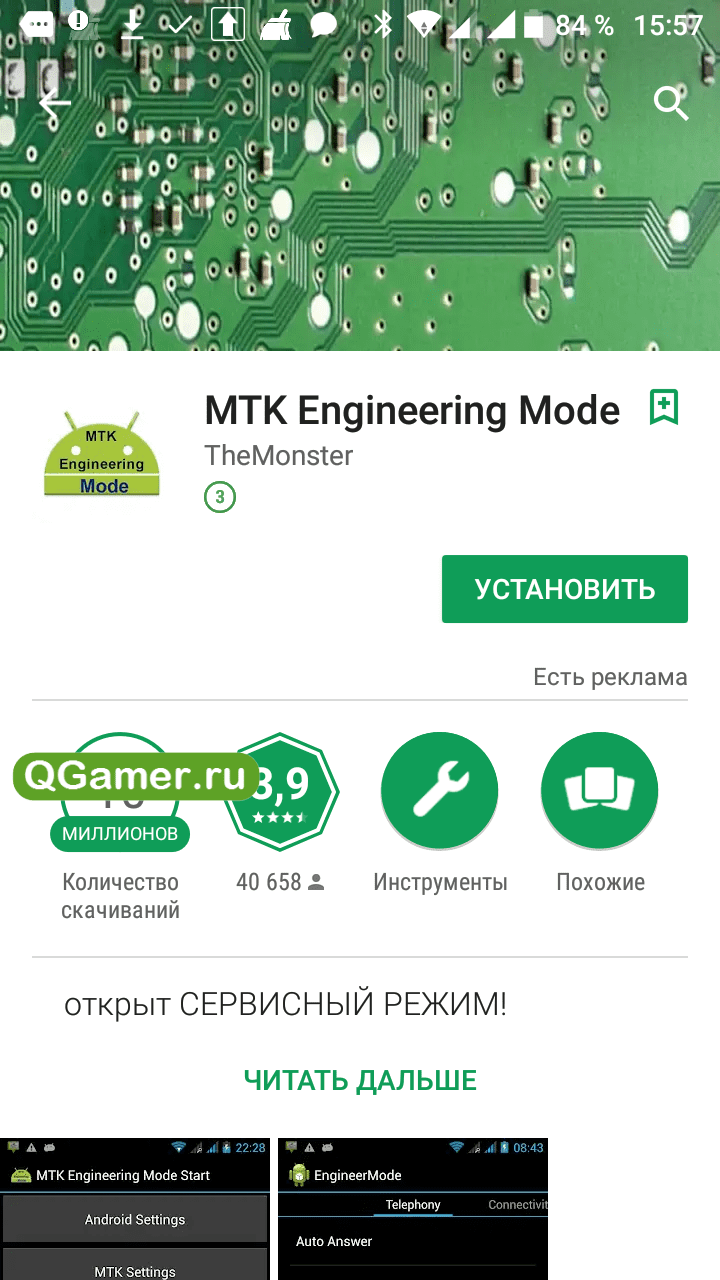

 Другой вариант оказаться в нужном месте — ввести в поисковой строке «Проводника» адрес C:adbprogbin.
Другой вариант оказаться в нужном месте — ввести в поисковой строке «Проводника» адрес C:adbprogbin.